Page 1

DS-3250 WIRELESS OPTICAL MULTIMEDIA DESKSET
User’s manual
Version 2.0
UK
DE
FR
IT
ES
PL
NL
PT
GR
DK
SE
HU
CZ
SK
FI
NO
TR
RU
RO
BU
CN
Page 2

USER’S MANUAL
A
Installation
B
E
G
F
H
D
C
1
2
Page 3
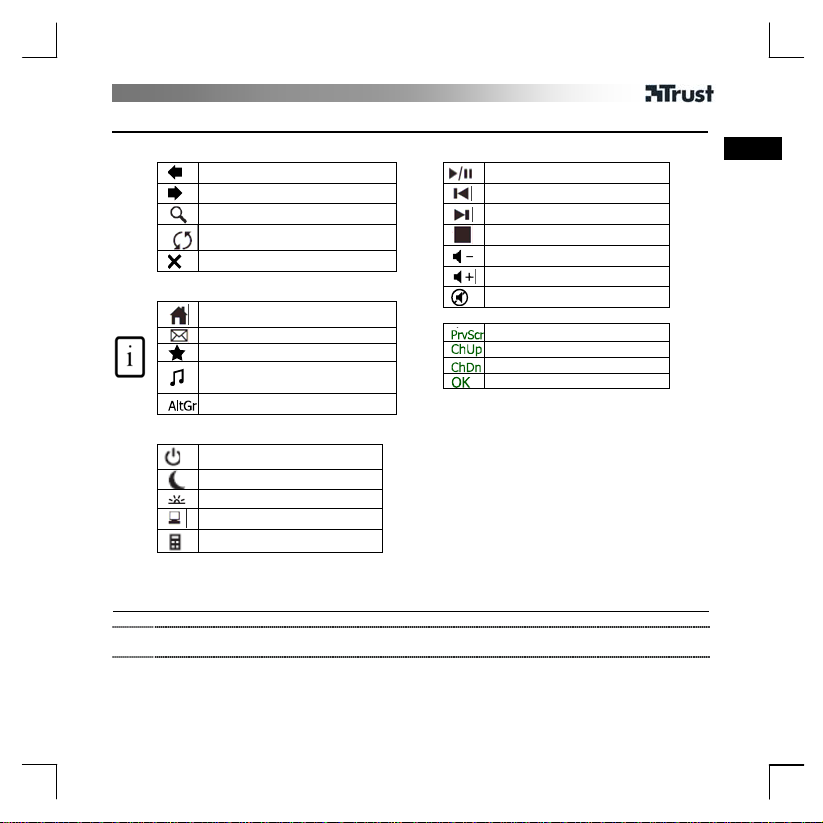
USER’S
MANUAL
Product information
A: Internet Buttons
Browser back
Browser forward
Search
Browser reload
Browser stop
C: Launch/special Buttons
Start Internet Browser
Start E-mail program
Favorites
Installation
1 Open battery compartments on bottom sides of mouse and keyboard and place the 4 batteries.
2
Launch Windows default
Mediaplayer*
Insert special characters
D: System Buttons
Power
Sleep / Standby
Wake up
My computer*
Calculator*
* Driver from Trust website needed to support function in Windows 2000
Connect USB Transmitter to PC and wait until automatic installation has completed. (Answer any
question Windows asks with Allow, Continue, Next, OK or Yes)
B: Media Keys
Play / Pause
Previous track
Next track
Stop
Volume down direction
Volume up direction
Mute
Media Center Functions
Previous Screen
Channel Up
Channel Down
OK
E: USB Receiver
th
F: Mouse 4
G: Scrollwheel with on frontside Battery empty
H: Multimedia buttons (functions: see table B)
and 5th buttons (Browser Back/
Forward )
LED
UK
1
Page 4
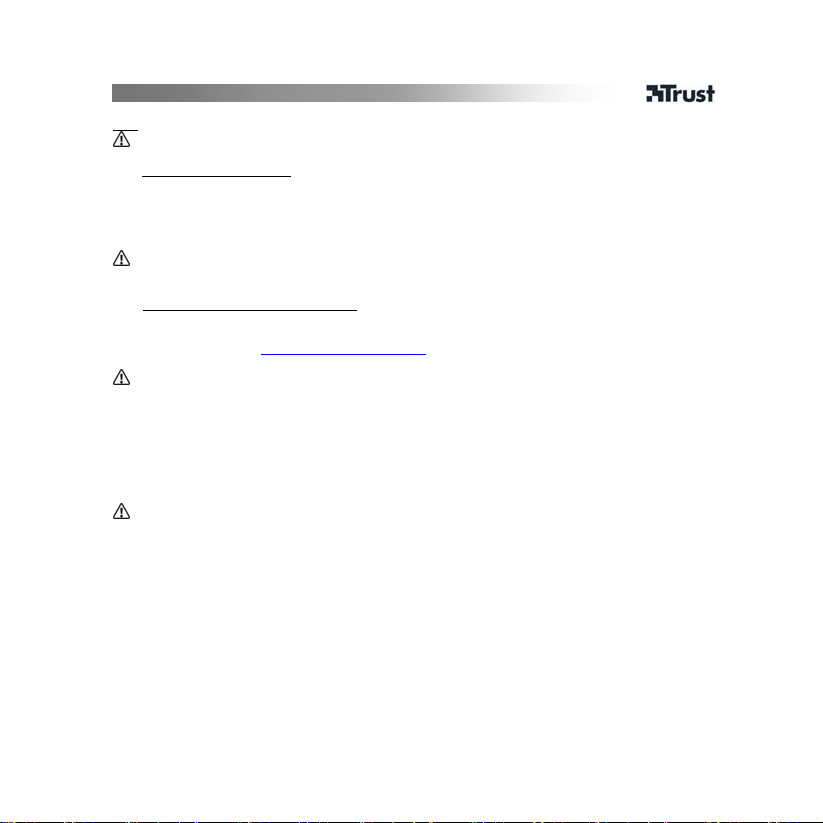
USER’S MANUAL
Note
Multimedia and Office keys
• Launch keys will start the default internet browser, E-mail program and Mediaplayer installed on your PC.
Configure default programs:
XP: Start Æ Control PanelÆ Add/Remove Programs Æ Set Program Access and Defaults.
Vista: Start Æ Control PanelÆDefault ProgramsÆSet programs access and computer defaultsÆ Custom
• The multimedia keys also work with other media player software like Itunes.
• 4th and 5
Special characters
• The keyboard country layout settings in Windows should correspond with the keyboard layout of your
• The Alt Gr key gives access to special chara c ters like the € sign. An overview of the special characters per
Performance
• Maximum Wireless working distance is a r ound 2,5 meter.
• Reduced wireless performance can be caused by:
• Mouse will have reduced tracking performance on very shiny or transparent surfa c es.
Energy
• Battery lifetime: Mouse: +/- 130 hours. Keyboard: +/- 4500 hours.
• The mouse will enter sleep mode after 10 minutes of inactivity, but will respond immediately after
• When mouse batteries are empty, the battery empty LED in front of the scroll wheel will light.
• Never recharge the batteries provided and never throw them onto a fire.
• Observe local regulations when disposing of batteries.
th
Mouse button only work in games that support standard 5 button mice.
Trust keyboard. Layout of the Trust keyboard is specified by a sticker on the Box.
To set the keyboard Layout in Windows: Go to: Start Æ Control Panel (classic view) Æ Regional and
Language Options Æ Languages Æ Details (Vista: “Change Keyboards”)
country is available at
- (Metal) objects close to or between transmitter and keyboard Æ Remove objects.
- Other wireless devices close by Æ Remove devices or reconnect USB transmitter to
get different communication ID.
- Empty batteries Æ Replace batteries.
www.trust.com/keyboardlayout.
pressing a button.
2
Page 5
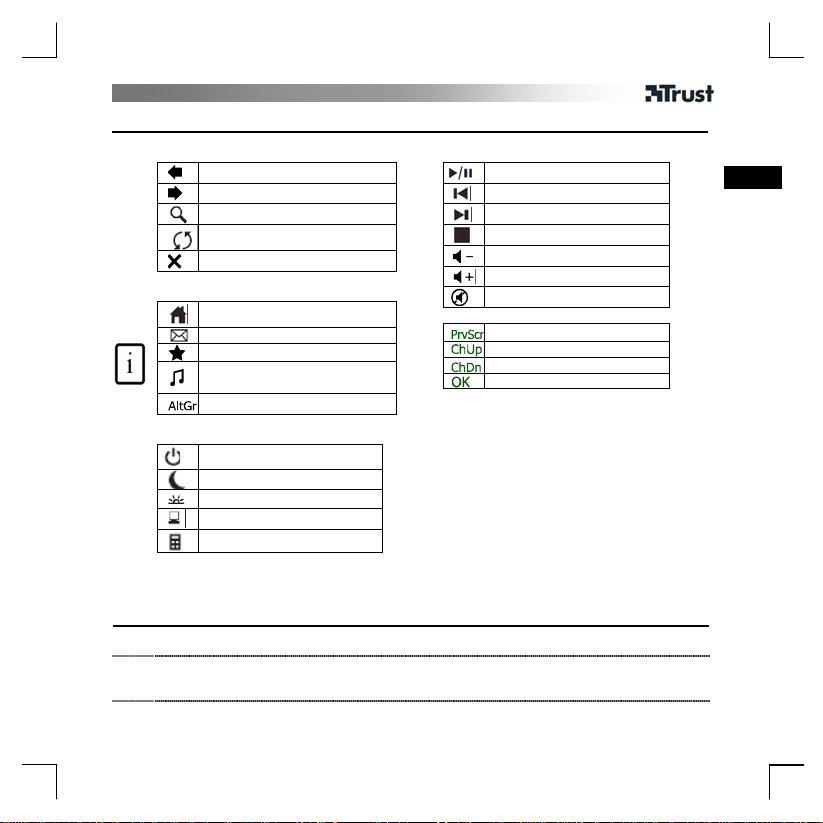
BENUTZ
ERHANDBUCH
Produktinformationen
A: Internettasten
Zurück
Vorwärts
Suchen
Aktualisieren
Abbrechen
C: Start-/Sondertasten
Internetbrowser starten
E-Mail-Programm starten
Favoriten
Standard-Mediaplayer* von
Installation
1
2
Windows starten
Sonderzeichen einfügen
D: Systemtasten
Ein-/Ausschalten
Ruhezustand/Standby
Aktivieren
Arbeitsplatz*
Rechner
* Zur Unterstützung dieser Funktion in Windows 2000 brauchen Sie einen Treiber vo n der Trust-
Website.
Öffnen Sie die Batteriefächer auf der Unterseite der Maus und der Tastatur und legen Sie die 4
Batterien ein.
Schließen Sie den USB-Sender an den PC an und warten Sie, bis die automatische Installation
abgeschlossen ist. (Reagieren Sie auf jede Frage von Windows mit „Zulassen“ (Allow), „Weiter“
(Continue/Next), „OK“ oder „Ja“ (Yes).)
B: Medientasten
Abspielen/Pause
Vorhergehende Nummer
Nächste Nummer
Abbrechen
Leiser
Lauter
Stummschaltung
Media-Center-Funktionen
Vorherige Anzeige
Vorheriger Kanal
Nächster Kanal
OK
E: USB-Empfänger
F: 4. und 5. Maustaste (Zurück/Vorwärts im
Browser)
G: Scrollrad mit Batteriestandanzeige auf der
Vorderseite
H: Multimedia-Tasten (für die Funktionen siehe
Tabelle B)
1
DE
Page 6

BENUTZERHANDBUCH
Hinweis
Multimedia- und Office-Tasten
• Mit den Starttasten werden der standardmäßig auf Ihrem PC installierte Internet-Browser, das E-MailProgramm und der Mediaplayer gestartet.
Standardprogramme konfigurieren:
XP: Start Æ Systemsteuerung (Control Panel) Æ Software (Add/Remove Programs) Æ Programmzugriff
und -standards festlegen (Set Program Access and Defaults)
Vista: Start Æ Systemsteuerung (Control Panel) Æ Standardprogramme (Default Programs) Æ
Standardprogramme festlegen (Set Program Access and Defaults) Æ Benutzerdefiniert (Custom)
• Die Multimedia-Tasten funktionieren auch mit anderen Medienabspielprogrammen, z. B. I tunes.
• Die 4. und 5. Maustaste funktionieren nur bei Spielen, die normale 5-Tasten-Mäuse
unterstützen.
Sonderzeichen
• Die Länderlayout-Einstellungen der Tastatur unter Windows sollten dem Tastaturlayout Ihrer TrustTastatur entsprechen. Das Layout der Trust-Tastatur ist auf einem Sticker auf der Verpackung angegeben.
Einstellen des Tastaturlayouts unter Windows: unter: Start Æ Systemsteuerung (klassische Ansicht)
(Control Panel (classic view)) Æ Regions- und Sprachoptionen (Regional and Language Options) Æ
Sprachen (Languages) Æ Details (Vista: (Tastatur umstellen (Change Keyboards))
• Mit der Taste Alt Gr können Sie auf Sonderzeichen wie da s €-Zeichen zugreifen. Eine Übersicht der
Sonderzeichen pro Land finden Sie unter
Leistung
• Die maximale Funkreichweite beträgt ca. 2,5 m.
• Die Funkleistungsfähigkeit kann durch folgende Punkte b eeinträchtigt werden:
- Metallobjekte in der Nähe oder zwischen Sender und Tastatur Æ Objekte
entfernen.
- Andere drahtlose Geräte in der Nähe Æ Geräte entfernen oder USB-Sender erneut
anschließen, um eine andere Kommunikations-ID zu erhalten.
- Leere Batterien Æ Batterien auswechseln.
• Durch stark glänzende oder transparente Oberflächen wird die Sensorfunktion der Maus beeinträchtigt.
Strom
• Lebensdauer der Batterien: Ma us: +/- 130 Stunden Tastatur: +/- 4500 Stunden
• Nach 10 Minuten Nichtgebrauch wird die Maus in den Ruhez ustand geschaltet, reagiert aber nach
Betätigung einer Taste sofort wieder.
• Wenn die Mausbatterien leer sind, leuchtet die Batteriestandanzeige vorne auf dem Scrollrad auf.
• Laden Sie die mitgelieferten Batt erien nicht wieder auf, und werfen Sie sie nicht ins Feuer.
• Beachten Sie die örtlichen Vorschriften für die Entsorgung von Batterien.
www.trust.com/keyboardlayout.
2
Page 7

MANUEL ISATION
D’UTIL
Informations sur les produits
A : boutons Internet
Navigation arrière
Navigation avant
Recherche
Actualisation du navigateur
Arrêt de la navigation
C : boutons de lancement/spéciaux
Démarrage du navigateur Web
Démarrage du programme de
messagerie
Favoris
Installation
1 Ouvrez le compartiment à piles situé sous la souris et le clavier et placez les 4 piles.
2
Lancement du lecteur média par
défaut de Windows*
Insertion de caractères spéciaux
D : boutons système
Alimentation
Veille / Standby
Réveil
Poste de travail*
Calculatrice*
* Pilote du site Web Trust requis pour prendre en charg e la fonction sous Windows 2000
Connectez le transmetteur USB à l'ordinateur et attendez jusqu'à ce que l'installation automatique soit
achevée. (Répondez à toute question posée par Windows à l’aide de Autoriser (Allow), Continuer
(Continue), Suivant (Next), OK ou Oui (Yes)).
B : touches média
Lecture / Pause
Titre précédent
Titre suivant
Arrêt
Diminution du volume
Augmentation du volume
Sourdine
Fonctions Media Center
Écran précédent
Canal vers le haut
Canal vers le bas
OK
E : récepteur USB
F : 4ème et 5ème boutons de souris
(Navigation arrière/avant)
G : molette avec voyant pile usagée à l’avant
H : boutons multimédia (fonctions : voir tableau
B)
1
FR
Page 8
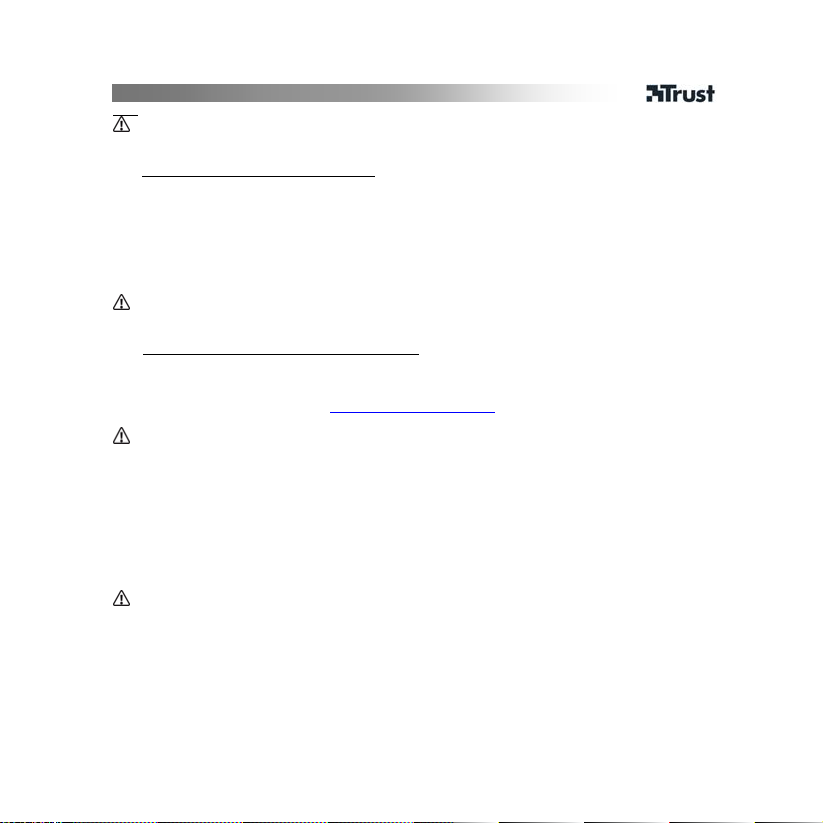
MANUEL D’UTILISATION
Note
Touches multimédia et de bureau
• Les touches de lancement démarrent le navigateur Internet, le programme de messagerie et le lecteur
média installés par défaut sur votre ordinateur.
Configuration des programmes par défaut :
XP : Démarrer Æ Panneau de configuration Æ Ajout/Suppression de programmes Æ Configurer les
programmes par défaut.
Vista : Démarrer Æ Panneau de configuration ÆProgrammes par défautÆConfigurer les programmes par
défautÆ Personnalisée
• Les touches multimédia fonctionnent également avec d'autres logiciels de lecteur média tels que Itunes.
ème
ème
et le 5
• Le 4
en charge la souris à 5 boutons par défaut.
Caractères spéciaux
• Les paramètres de disposition du clavier dans Windows doivent correspondre à la disposition de votre
clavier Trust. La disposition du clavier Trust est spécifiée par une étiquette collée sur la boîte.
Pour définir la disposition du clavier dans Windows : rendez-vous sur : Démarrer Æ Panneau de
configuration (affichage classique) Æ Options régionales et linguistiques Æ Langues Æ Détails (Vista :
« Modifier le clavier » (change keyboard))
• La touche Alt Gr donne accès a ux caractères spéciaux tels que le signe €. Un aperçu des caractères
spéciaux par pays figure sur le site
Performances
• La distance de travail maximale sa ns fil est d’environ 2,5 mètres.
• Une réduction des performances sans fil peut être causée par :
- des objets (métalliques) à proximité ou entre le transmetteur et le clavier Æ Retirez
les objets ;
- d’autres périphériques sans fil à proximité Æ Retirez les périphériques ou
reconnectez le transmetteur USB afin d’obtenir un identifiant de communication
différent ;
- des piles usagées Æ Remplacez les piles.
• La souris aura des performances de suivi réduites sur des surfaces très brillantes ou transparentes.
Energie
• Durée de vie des piles : souris : +/- 130 heures. Clavier : +/-4500 heures.
• La souris passe en mode veille après 10 minutes d'inactivité, mais elle répond immédiatement
lorsque vous appuyez sur un bouton.
• Lorsque les piles de la souris sont usagées, le voyant de pile usagée situé devant la molette de défilement
s’allume.
• Ne rechargez jamais les piles fournies et ne les jetez jamais dans un feu.
• Respectez les réglementations locales lorsque vous vous débarrassez des piles.
bouton de souris fonctionnent uniquement dans les jeux qui prennent
www.trust.com/keyboardlayout.
2
Page 9

MANU TENTE
ALE DELL'U
Informazioni sul prodotto
A: Pulsanti Internet
Browser - Indietro
Browser - Avanti
"Cerca"
Browser - Ricarica
Browser stop
C: Tasti speciali/avvio
Avvio del browser Internet
Avvio del programma di posta
elettronica
Preferiti
Installazione
1 Aprire il vano batteria sul fondo del mouse e della tastiera e inserire le quattro batterie.
2
Lancio di Windows Mediaplayer
per default*
Inserimento caratteri speciali
D: Pulsanti sistema
Alimentazione
Sospensione / Standby
Sveglia
Risorse del computer*
Calcolatrice*
* Per supportare la funzione in Windows 2000, è necessario il driver dal sito Web di Trust
Collegare il trasmettitore USB al PC e attendere fino al completamento dell'installazione automatica.
Rispondere alle eventuali richieste di Windows con Consenti, Continua, Avanti, OK o Sì.
B: Tasti multimediali
Play/Pausa
Traccia precedente
Traccia successiva
Stop
Direzione diminuzione volume
Direzione aumento volume
Mute
Funzioni Media Cente
Schermata precedente
Canale su
Canale giù
OK
E: Ricevitore USB
t°
F: Mouse 4
G: Rotellina per lo scrolling con LED di batterie
H: Tasti multimediali (funzioni: vedere tab. B)
e 5° pulsante (Browser -
Indietro/Avanti)
scariche sul lato anteriore
IT
1
Page 10

MANUALE DELL'UTENTE
N.B.:
Tasti multimediali e Office
• I tasti di avvio lanciano il browser Internet predefinito, il programma di posta elettronica e il Mediaplayer
installato sul PC.
Configurare i programmi predefiniti:
XP: Start Æ Panello di controllo Æ Installazione applicazioni Æ Configura accesso al programma e valori
predefiniti (Set Program Access and Defaults).
Vista: Start Æ Panello di controllo Æ Programmi predefiniti (Default Programs) Æ Configura accesso al
programma e valori predefiniti (Set programs access and computer defaults) Æ Personalizza (Custom)
• I tasti multimediali funzionano anche con altri software di lettori multimediali, come Itunes.
• Il 4° e il 5° pulsante del mo use funzionano solo con giochi che supportano mouse
standard a cinque pulsanti.
Caratteri speciali
• Le impostazioni di layout della tastiera relative al paese in Windows devono corrispondere al layout della
tastiera Trust. Il layout della tastiera Trust è specificato da un adesivo sulla confezione.
Per configurare il layout della tastiera in Windows: Selezionare: Start Æ Pa nnello di controllo
(visualizzazione classica) Æ Opzioni internazionali e della lingua Æ Lingue Æ Dettagli (Vista: "Cambia
tastiere" (“Change Keyboards”))
• Il tasto Alt Gr consente l'accesso a caratteri speciali quali il simbolo €. Una panoramica dei caratteri
speciali per il paese è disponibile alla pagina
Prestazioni
• La massima distanza di funzionamento wireless è di circa 2,5 metri.
• Le cause per eventuali riduzioni nelle prestazioni wireless possono essere:
- Oggetti (di metallo) vicini a o tra il trasmettitore e la tastiera Æ Rimuovere gli
oggetti.
- Altri dispositivi wireless nelle vicinanze Æ Rimuovere i dispositivi o eseguire la
riconnessione del trasmettitore USB per ottenere un diverso ID di comunicazione.
- Batterie scariche Æ Sostituirle.
• La traccia del mouse risulta ridotta su superfici molto lucide o trasparenti.
Energia
• Durata della batteria: Mouse: +/- 130 ore. Tastiera: +/-4500 ore.
• Il mouse attiverà la mo dalità sospensione dopo 10 minuti di inattività, ma risponderà subito dopo
avere premuto un pulsante.
• Quando le batterie del mouse sono scariche, il LED che indica la batteria scarica di fronte alla rotellina per
lo scrolling si illumina.
• Non ricaricare le batterie in dotazione e non gett arle nel fuoco.
• Per lo smaltimento delle batterie, attenersi alle normative locali.
www.trust.com/keyboardlayout.
2
Page 11
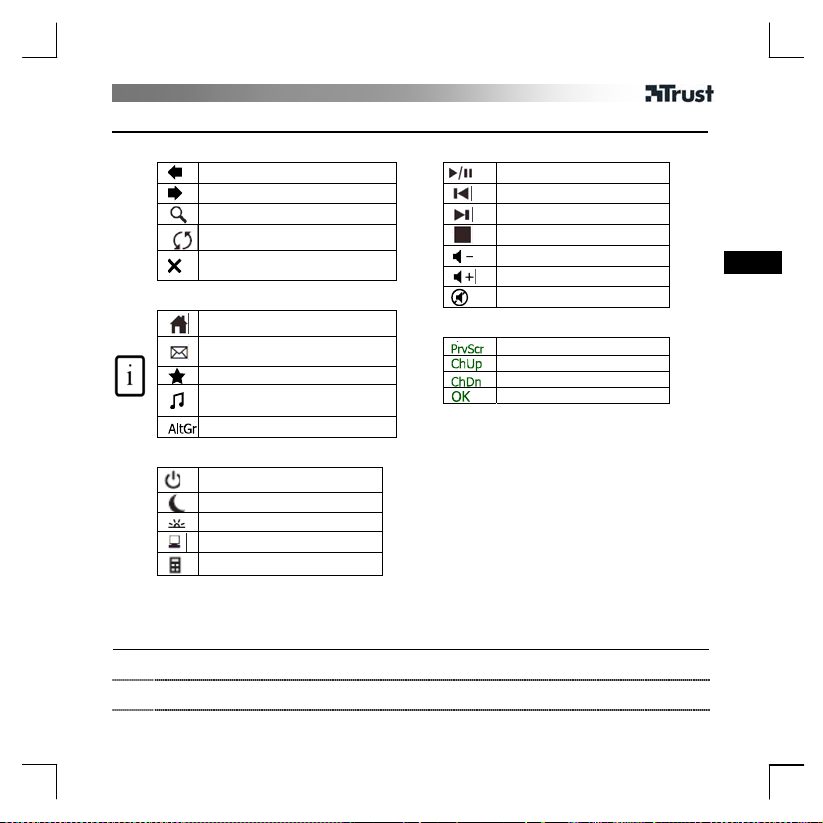
MANUAL DEL USUARIO
Información del producto
A: Botones de Internet
Atrás en el explorador
Adelante en el explorador
Buscar
Volver a cargar el explorador
Detener el explorador
C: Botones especiales/de lanzamiento
Iniciar navegador de Internet
Iniciar programa de correo
electrónico
Favoritos
Instalación
1
2
Iniciar reproductor de medios
predeterminado de Windows
Insertar caracteres especiales
D: Botones del sistema
Encendido
Pausa/reposo
Alarma
Mi equipo*
Calculadora*
* Puede descargar el controlador del sitio Web de Trust necesario para la compatibilidad con Windows
2000
Abra los compartimentos de las pilas situados en los laterales del ratón y del teclado e inserte las 4
pilas.
Conecte el transmisor USB al PC y espere hasta que se complete la instalación automática. (Responda a
las preguntas de Windows con Permitir (Allow), Continuar (Continue), Siguiente (Next), Aceptar (OK) o
B: Teclas multimedia
Funciones de Media Center
E: Receptor USB
F: Botones 4
G: Ruedecilla de desplazamiento con indicador
H: Botones multimedia (funciones: consultar
1
Reproducción/Pausa
Pista anterior
Pista siguiente
Detener
Bajada de volumen
Subida del volumen
Silencio
Pantalla anterior
Subir canal
Bajar canal
Aceptar
y 5 del ratón (Atrás/Adelante en el
explorador)
LED de batería vacía
tabla B)
ES
Page 12
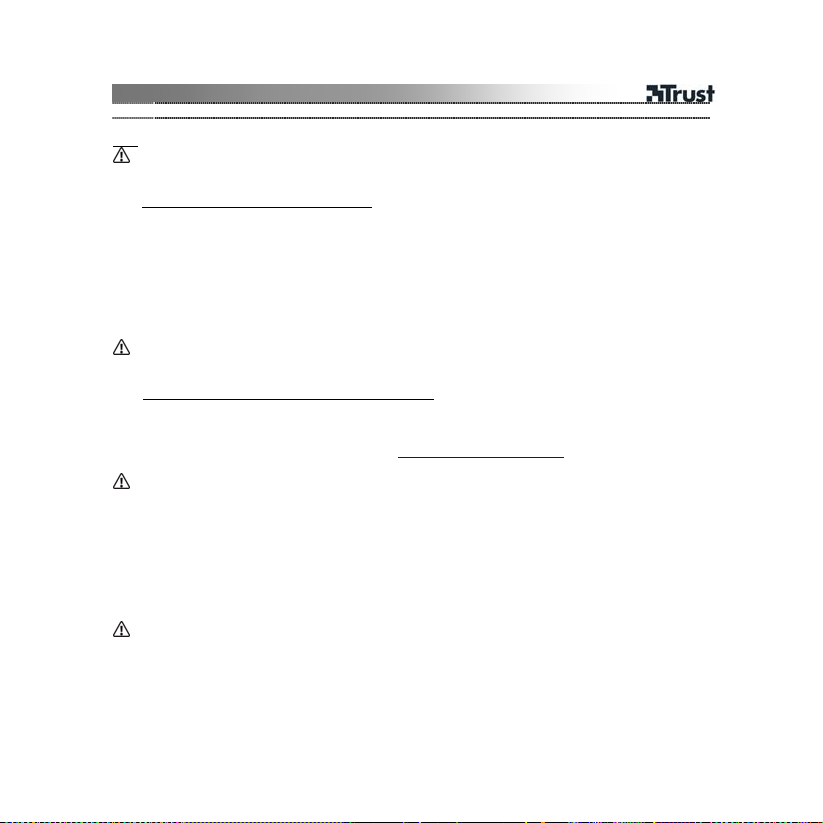
MANUAL DEL USUARIO
Sí (Yes).
Nota
Teclas de multimedia y Office
• Las teclas de lanzamiento iniciarán el navegador de Internet predeterminado, el programa de correo
electrónico y el reproductor de medios que tenga instalado en el ordenador.
Configure los programas predeterminados:
XP: Inicio (Start) Æ Panel de control (Control Panel) Æ Agregar o quitar programas (Add/Remove
Programs) Æ Configurar acceso y programas predeterminados (Set Program Access and Defaults)
Vista: Inicio (Start) Æ Panel de control (Control Panel) Æ Programas predeterminados (Default Programs)
Æ Configurar acceso y programas predeterminados (Set programs access and computer defaults) Æ
Personalizar (Custom)
• Las teclas multimedia funcionan también con otro software de reproducción de medios, como Itunes.
• Los boto nes 4 y 5 del ratón sólo funcionan con juegos compatibles con ratones de 5
botones.
Caracteres especiales
• La configuración regional del teclado de Windows debe corresponder con la distribución del teclado de
Trust. La distribución del teclado de Trust se especifica mediante una pegatina en la caja correspondiente.
Para establecer la distribución del teclado en Windows: Vaya a: Inicio (Start) Æ Panel de control (Control
Panel) en vista clásica Æ Configuración regional y de idioma (Regional and Language Options) Æ Idiomas
(Languages) Æ Details (Detalles) (Vista: “Cambiar teclados” (Change Keyboards))
• La tecla Alt Gr permite acceder a ca racteres especiales como el signo del euro (€). Encontrará información
general de los caracteres especiales por país en
Rendimiento
• La distancia máxima para el funcionamiento inalámbrico es de unos 2,5 metros.
• Un rendimiento inalámbrico reducido puede deberse a:
- Que haya objetos (metálicos) cerca del dispositivo o entre medias del transmisor y
el teclado Æ Quite los objetos.
- Que haya otros dispositivos inalámbricos cerca Æ Quite los dispositivos o vuelva a
conectar el transmisor USB para obtener un identificador de comunicación distinto.
- Que se haya quedado sin pilas Æ Cámbielas.
• El desplazamiento del ratón será reducido en suficientes brillantes o transparentes.
Energía
• Duración de la batería: Ratón: +/- 130 horas. Teclado: +/- 4500 horas.
• El ratón entrará en el modo de reposo si no se utiliza durante 10 minutos, pero responderá de
inmediato tras presionar un botón.
• Cuando las pilas estén agotadas, se iluminará el indicador LED correspondiente del ratón situado frente a
la ruedecilla de desplazamiento.
www.trust.com/keyboardlayout.
2
Page 13
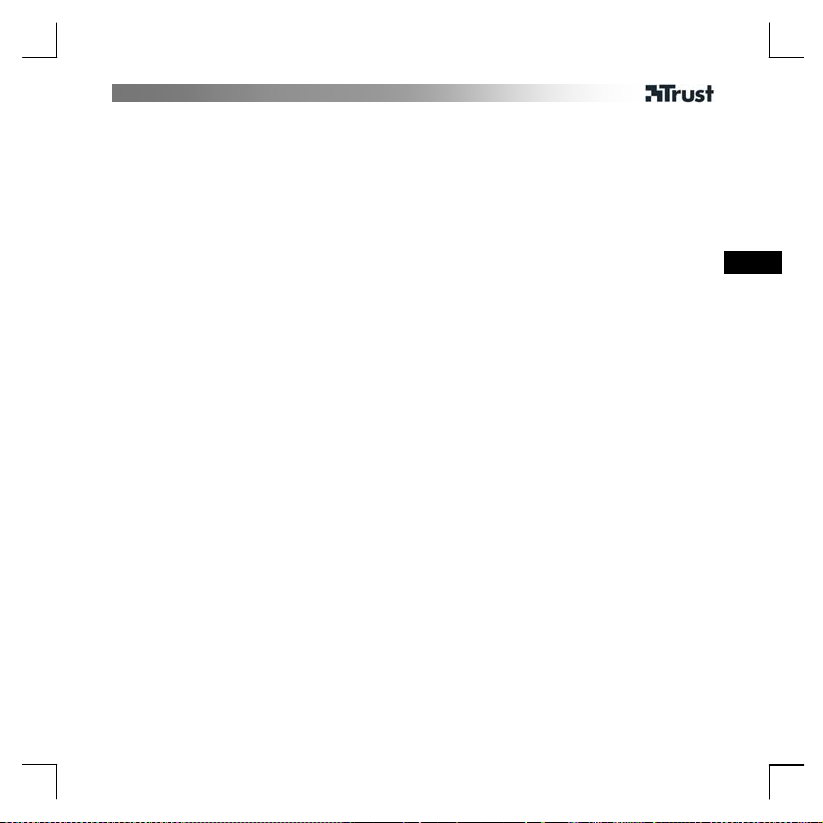
MANUAL DEL USUARIO
• Nunca recargue las pilas proporcionadas y no las arroje al fuego.
• Tenga en cuenta la normativa local a l desechar las pilas.
ES
3
Page 14
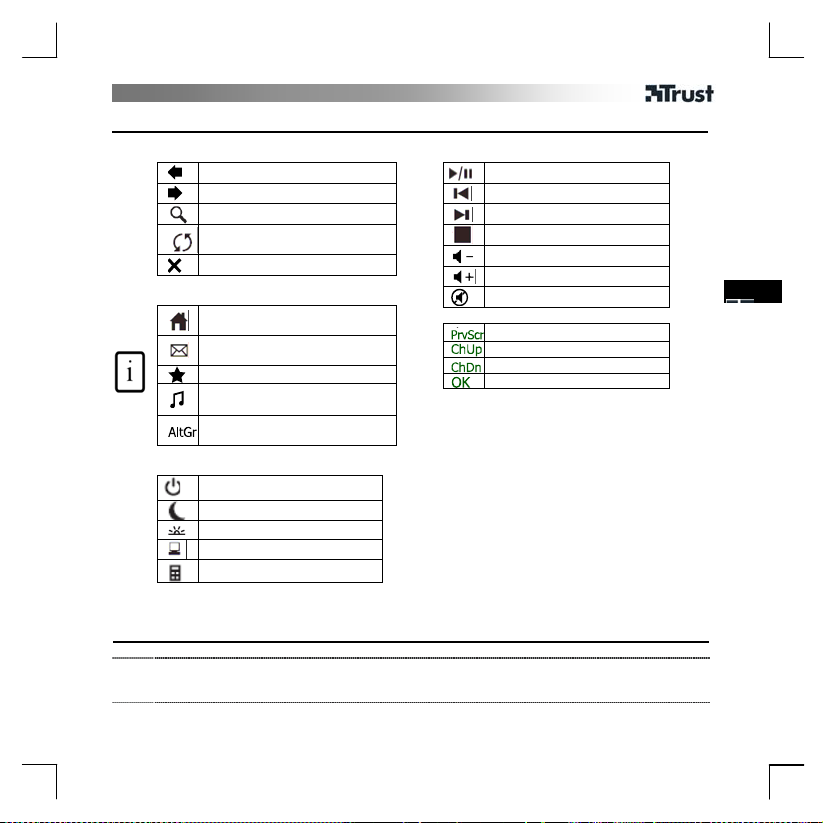
INSTRUK SŁUGI
CJA OB
Informacje na temat produktu
A: Przyciski Internetu
Przeglądarka - powrót
Przeglądarka – do przodu
Znajdź
Ponowne uruchomienie
przeglądarki
Przeglądarka - stop
C: Uruchomienie/przyciski specjalne
Uruchomienie przeglądarki
Internetu
Uruchomienie programu poczty
e-mail
Ulubione
Instalacja
1 Otwórz komorę baterii w dolnej części myszy i włóż 4 baterie.
2
Uruchomienie standardowego
odtwarzacza muzyki w Windows*
Wprowadzanie znaków
specjalnych
D: Przyciski systemowe
Zasilanie
Uśpienie / czuwanie
Rozbudzenie
Mój komputer*
Kalkulator*
* Sterownik ze strony internetowej Trust musi obsługiwać funkcję w Windows 2000
Podłącz nadajnik USB do komputera i poczekaj na zakończenie automatycznej instalacji. (Na pytania
systemu Windows odpowiedz: Allow (Wyrażam zgodę), Continue (Kontunuuj), Next (Dalej), OK lub Yes
(Tak)
B: Przyciski medialne
Odtwarzanie / pauza
Poprzedni utwór
Kolejny utwór
Stop
Ciszej
Głośniej
Wyciszanie
Funkcje Media Center
Poprzedni ekran
Kanał w górę
Kanał w dół
OK
E: Odbiornik USB
F: 4 i 5 przycisk myszy (Przeglądarka - w tył/do
przodu )
G: Rolka przeglądania z kontrolką
wyczerpanych baterii w przedniej części
H: Przyciski multimedialne (funkcje: patrz
tabela B)
1
PL
Page 15
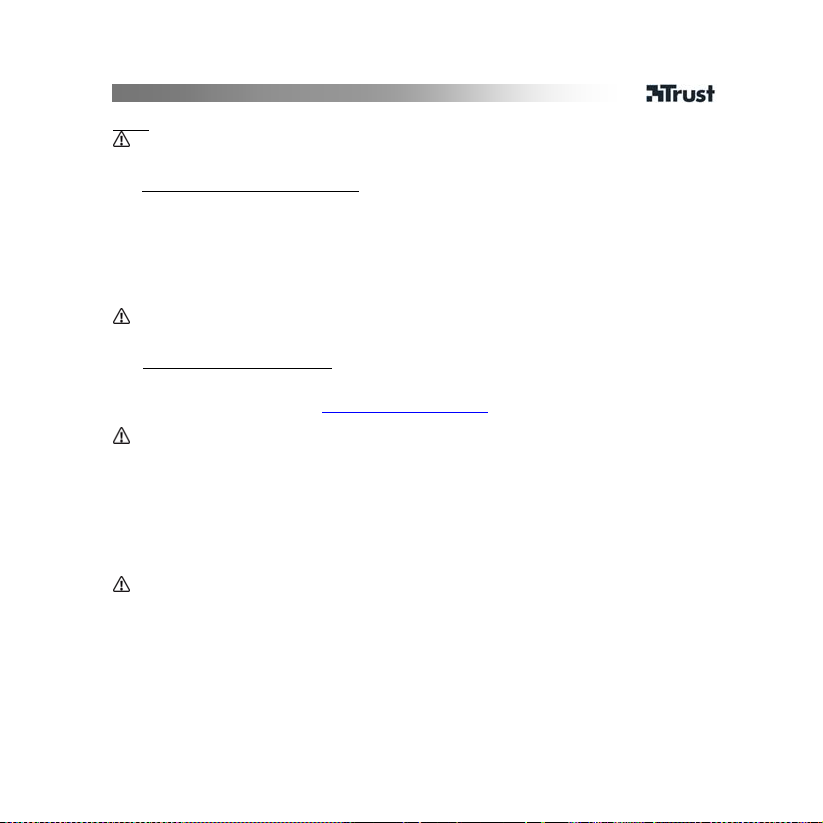
INSTRUKCJA OBSŁUGI
Uwaga
Przyciski multimedialne i Office
• Przyciski uruchamiają standardową przeglądarką Internetu, program poczty e-mail oraz odtwarzacz muzyki
zainstalowany w komputerze.
Konfiguracja programów standardowych:
XP: Start Æ Panel sterowaniaÆ Dodaj/Usuń programy Æ Ustaw dostęp programów i programy
standardowe.
Vista: Start Æ Panel sterowaniaÆProgramy domyślneÆUstaw dostęp do programów i ustawienia
domyślneÆ Niestandardowe
• Wszystkie przyciski multimedialne działają również z innymi programami jak np. Itunes.
• 4 i 5 przycisk myszy działa tylko w grach obsługujących standardową mysz 5-
przyciskową.
Znaki specjalne
• Ustawienia klawiatury dla danego kraju w Windows powinny odpowiadać strukturze klawiatury Trust.
Struktura klawiatury Trust została oznakowana na nalepce na opakowaniu.
Aby ustawić klawiaturę w Windows: Przejdź do: Start Æ Panel sterowania (widok klasyczny) Æ Opcje
regionalne i językowe Æ Języki Æ Szczegóły (Vista: „Zmień klawiaturę”)
• Przycisk Alt Gr umożliwia dostęp do znaków specjalnych, jak np. znak euro. Przegląd znaków specjalnych
wg kraju jest dostępny na stronie
Wydajność
• Maksymalna odległość zasięgu wynosi ok. 2,5 m.
• Zmniejszoną wydajność bezprzewodową mogą powodować:
- Metalowe przedmioty znajdujące się w pobliżu lub pomiędzy nadajnikiem i
klawiaturą Æ usuń te przedmioty.
- Inne urządzenia bezprzewodowe znajdujące się w pobliżu Æ usuń te urządzenia lub
podłącz nadajnik USB, aby uzyskać inny kod komunikacyjny.
- Wyczerpane baterie Æ wymień baterie.
• Mysz ma zmniejszoną wydajność śledzenia na odblaskowych lub przezroczystych powierzchniach.
Zasilanie
• Wydajność baterii: Mysz: +/- 130 godzin. Klawiatura: +/- 4500 godzin.
• Mysz przechodzi w stan uśpienia po 10 minutach braku aktywności, ale po naciśnięciu przycisku
reaguje natychmiast.
• Gdy baterie myszy są wyczerpane, kontrolka w przedniej części rolki zaświeci się.
• Nie ładuj dostarczonych w zestawie baterii i nie wrzucaj ich do ognia.
• Zapoznaj się z lokalnymi przepisami dotyczących utylizacji baterii.
www.trust.com/keyboardlayout.
2
Page 16
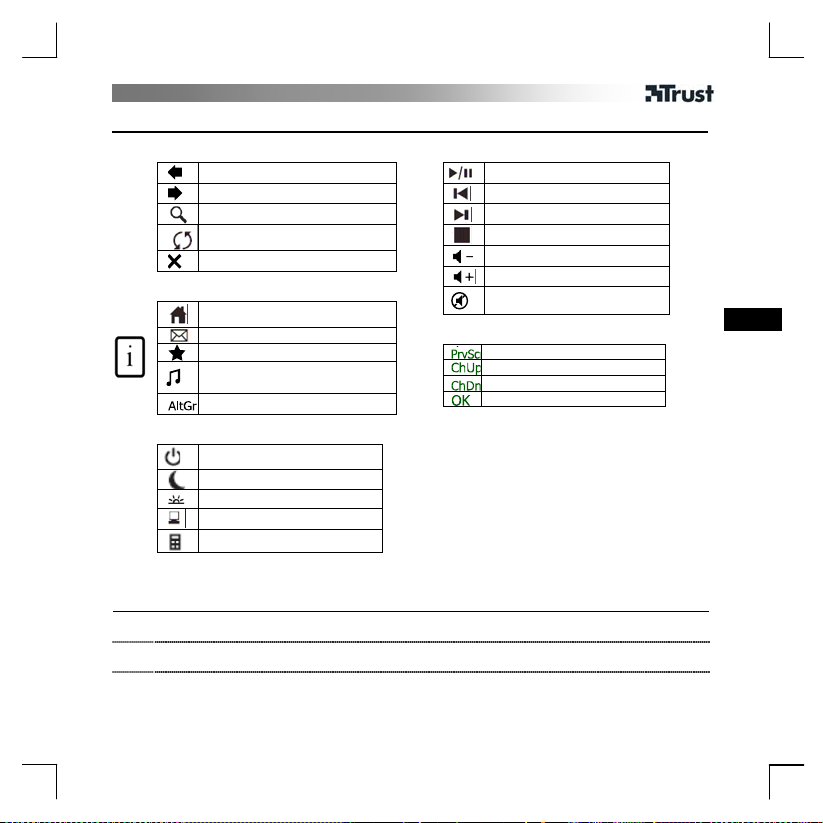
GEBRUI DING
KERSHANDLEI
Productinformatie
A: Internetknoppen
Browser terug
Browser vooruit
Zoeken
Browser opnieuw laden
Browser stoppen
C: Starten / speciale knoppen
Internetbrowser starten
E-mailprogramma starten
Favorieten
Installatie
1
2
Standaard Windows-mediaspeler
starten*
Speciale tekens invoegen
D: Systeemknoppen
Power
Slaapstand/Stand-by
Activering
Deze computer*
Rekenmachine*
* Stuurprogramma van website van Trust vereist voor gebr uik onder Windows 2000
Open de batterijenhouder aan de onderzijde van de muis en het toetsenbord en plaats de 4 batterijen
in de houder.
Sluit de USB-zender aan op de pc en wacht tot de automatische installatie is voltooid. Beantwoord
eventuele vragen in Windows met Toestaan, Doorgaan, Volgende, OK of Ja.
B: Mediatoetsen
Afspelen/Pauze
Vorige track
Volgende track
Stoppen
Volume lager
Volume hoger
Dempen
Media Center-functies
Vorige scherm
Kanaal omhoog
Kanaal omlaag
Klik op 'OK'.
E: USB-ontvanger
F: Vierde en vijfde muisknop (browser
terug/vooruit)
G: Scrollwiel met Batterij leeg-LED
H: Multimediaknoppen (functies: zie tabel B)
1
NL
Page 17

GEBRUIKERSHANDLEIDING
Opmerking
Multimedia- en Office-toetsen
• Via de starttoetsen worden de standaard Internetbrowser, het standaard e-mailprogramma en de
mediaspeler gestart die op uw pc zijn geïnstalleerd.
Standaardprogramma’s configureren:
XP: Start Æ Configuratiescherm Æ Software (Start Æ Control Panel Æ Add/Remove Programs) Æ
Programmatoegang en -instellingen (Set Program Access and Defaults)
Vista: Start Æ Configuratiescherm Æ Standaardprogramma’s Æ Programmatoegang en
standaardwaarden computer instellen Æ Aangepast (Start Æ Control Panel Æ Default Programs Æ Set
programs access and computer defaults Æ Custom)
• De multimediatoetsen kunnen ook worden gebruikt in combinatie met andere Media Player-software, zoals
iTunes.
• De vierde en vijfde muisknop werken alleen bij games die een standaardmuis met 5
knoppen ondersteunen.
Speciale tekens
• De landinstelling van het toetsenbord in Windows moet overeenkomen met de toetsenbordindeling van uw
Trust-toetsenbord. De indeling van het Trust-toetsenbord wordt aangegeven op een sticker op de
verpakking.
Toetsenbordindeling instellen in Windows: ga naar Start Æ Configuratiescherm (klassieke weergave) Æ
Landinstellingen Æ Talen Æ Details (Start Æ Control Panel Æ Regional and Language Options Æ
Languages Æ Details) (Vista: “Toetsenbord wijzigen” – “Change Keyboards”)
• De toets Alt Gr geeft toegang tot speciale tekens zoals het euroteken. Een overzicht van de speciale
tekens per land is beschikbaar op
Prestaties
• De maximumafstand voor het werken met draadloze apparatuur is ongeveer 2,5 meter.
• Minder goede draadloze pr estaties kunnen worden veroorzaakt door:
- (Metalen) voorwerpen dicht bij of tussen de zender en het toetsenbord. Verwijder
deze voorwerpen.
- Andere draadloze apparatuur in de buurt. Verwijder de apparatuur of sluit de USBzender opnieuw aan om een nieuwe communicatie-ID te verkrijgen.
- Lege batterijen. Vervang de batterijen.
• De prestaties van de muis nemen af op een sterk glimmend of transparant oppervlak.
Energie
• Levensduur van de batterij: muis: ongeveer 130 uur; toetsenbord: ongeveer 4500 uur.
• De muis gaat na 10 minuten inactiviteit in de slaapstand maar reageert onmiddellijk zodra een knop
wordt ingedrukt.
• Als de muisbatterijen leeg zijn, gaat de Batterij leeg-LED branden die zich vóór het scrollwiel bevindt.
• Laad de meegeleverde batt erij en nooit opnieuw op en werp deze nooit in open vuur.
www.trust.com/keyboardlayout.
2
Page 18

GEBRUIKERSHANDLEIDING
• Neem de plaatselijke richtlijnen in acht als u z ich van de batterijen ontdoet.
NL
3
Page 19

MANUAL ILIZADOR
DO UT
Informações sobre o produto
A: Botões de Internet
Browser para trás
Browser para a frente
Localizar (Search)
Actualizar browser
Parar browser
C: Botões abrir /especiais
Iniciar browser Internet
Iniciar programa de e-mail
Favoritos
Instalação
1 Abra os compartimentos das pilhas por baixo do rato e do teclado e coloque as 4 pilhas.
2
3 Prima o botão de ligação do transmissor USB.
4 Prima o botão de ligação por baixo do teclado e depois o botão de ligação por baixo do rato.
Lançar o Mediaplayer predefinido
do Windows*
Inserir caracteres especiais
D: Botões do sistema
Alimentação
Hibernar/Standby
Despertar
O meu computador*
Calculadora*
* É necessário o controlador do website da Trust para suportar a função no Windows 2000
Ligue o transmissor USB ao PC e aguarde até a instalação automática estar completa. (Responda a
qualquer pergunta do Windows com Allow, Continue, Next, OK ou Yes)
B: Teclas de media
Reproduzir/Pausa
Pista anterior
Pista seguinte
Parar
Baixar o volume
Aumentar o volume
Sem som
Funções centro multimédia
Ecrã anterior
Canal seguinte
Canal anterior
OK
E: Receptor USB
F: Botões 4
G: Roda de deslocamento com LED frontal de
H: Botões multimédia (funções: ver tabela B)
º
e 5º do rato (Retroceder/Avançar
do browser)
indicação de pilha descarregada
PT
1
Page 20

MANUAL DO UTILIZADOR
Nota
Teclas multimédia e de Office
• As teclas de lançamento funcionam com o browser Internet predefinido, com o programa de e-mail e o
reprodutor de media instalados no PC.
Configurar os programas predefinidos:
XP: Start (Iniciar)Æ Control Panel (Painel de controlo)Æ Add/Remove Programs (Aidcionar/remover
programas) Æ Set Program Access and Defaults (Definir acesso e predefinição de programas).
Vista: Start (Iniciar)Æ Control Panel (Painel de controlo)ÆDefault Programs (Programas
predefinidos)ÆSet programs access and computer defaults (Definir acesso e predefinição de programas)
Æ Custom (Personalizar)
• As teclas multimédia funcionam também com outros softwares nultimédia como o Itunes.
• Os 4º e 5
Caracteres especiais
• A configuração de teclado de acordo com o país, em Windows, deve corresponder com a configuração do
• A tecla Alt Gr permite o acesso a caracteres especiais como o sinal €. Uma visão geral dos caracteres
Desempenho
• A distância máxima de funcionamento sem fios é cerca de 2,5 metros.
• Um desempenho reduzido do wireless pode ser causado por:
• O rato tem um desempnho de deslocação reduzido em superfícies transparentes ou brilhantes.
Corrente
• Autonomia das pilhas: Rato: cerca de 130 horas. Teclado: cerca de 4500 horas.
• O rato entra em modo de hibernação após 10 minutos de inactividade, mas responde imediatamente
• Quando as pilhas do rato estão vazias, o LED de pilhas vazias na parte frontal da roda de deslocamente
• Nunca recarregue a pilha fornecida e não a atire ao fogo.
º
Botões do rato funcionam unicamente em jogos que suportam um rato
standard de 5 botões.
teclado Trust. A configuração do teclado Trust é especificada por uma etiqueta autocolante na Caixa.
Para configurar o teclado no Windows: Vá a: Start (Iniciar) Æ Control Panel (classic view) (Painel de
controlo (Vista clássica))Æ Regional and Language Options (Opções idiomas e regionais)Æ Languages
(Idiomas) Æ Details (Detalhes) (Vista: “Mudar teclados”)
especiais por país está disponível em
- Objectos metálicos próximos ou entre o transmissor e o teclado Æ Remova os
objectos.
- Outros dispositivos wireless por perto Æ Remova os dispositivos ou volte a ligar o
transmissor USB para obter uma ID de comunicação diferente.
- Pilhas vazias Æ Substitua as pilhas.
www.trust.com/keyboardlayout.
se premir um botão.
acende-se.
2
Page 21

MANUAL DO UTILIZADOR
• Observe as normas locais relativas à eliminação destas pilhas.
PT
3
Page 22

ΕΓΧΕΙΡΙ∆ΙΟ ΗΣΗΣ
Α
Α
Πληροφορίες προϊόντος
Εγκατάσταση
1
2
ΧΡ
A: Κουµπιά Internet
Πλοήγηση πίσω
Πλοήγηση µπροστά
Αναζήτηση
Άνοιγµα προγράµµατος πλοήγησης
∆ιακοπή πλοήγησης
C: Άνοιγ µα/ειδικά κουµπιά
D: Κουµπιά συστήµατος
* Το πρόγραµµα οδήγησης από την ιστοσελίδα της Trust πρέπει να υποστηρίζει τη λειτουργία σε
Ανοίξτε τη θήκη µπαταριών στην κάτω πλευρά του ποντικιού και του πληκτρολογίου και τοποθετήστε 4
µπαταρίες.
Συνδέστε τον ποµπό USB µε τον υπολογιστή και περιµένετε έως ότου ολοκληρωθεί αυτόµατα η
εγκατάσταση. (Απαντήστε σε κάθε ερώτηση που θα σας κάνουν τα Windows µε τις επιλογές Allow (Να
επιτραπεί), Continue (Συνέχεια), Next (Επόµενο), ΟΚ ή Yes).
Άνοιγµα προγράµµατος
περιήγησης στο διαδίκτυο
Άνοιγµα προγράµµατος e-mail
Αγαπηµένα
Έναρξη προεπιλεγµένου
Mediaplayer* των Windows
Εισαγωγή ειδικών χαρακτήρων
Ισχύς
δράνεια / Αναµονή
φύπνιση
My computer (Ο Υπολογιστής µου)*
Calculator (Αριθµοµηχανή)*
Windows 2000.
B: Πλήκτρα µέσων
Λειτουργίες Media Center
E: ∆έκτης USB
F: 4ο και 5ο κουµπί ποντικιού (Πλοήγηση
G: Τροχός κύλισης µε LED µπαταρίας στην
H: Κουµπιά πολυµέσων (λειτουργίες: δείτε
1
Αναπαραγωγή/ Παύση
Προηγούµενο κοµµάτι
Επόµενο κοµµάτι
∆ιακοπή
Μείωση έντασης ήχου
Αύξηση έντασης ήχου
Αποκοπή
Προηγούµενη οθόνη
Επόµενο κανάλι
Προηγούµενο κανάλι
OK
πίσω / µπροστά)
µπροστινή όψη
πίνακα Β)
GR
Page 23

ΕΓΧΕΙΡΙ∆ΙΟ ΧΡΗΣΗΣ
Σηµείωση
Πλήκτρα πολυµέσων και Office
• Τα πλήκτρα έναρξης θα λειτουργήσουν µε το προεπιλεγµένο πρόγραµµα πλοήγησης στο διαδίκτυο και το
πρόγραµµα e-mail και MediaPlayer που έχετε στον υπολογιστή σας.
∆ιαµόρφωση προεπιλεγµένων προγραµµάτων:
XP: Start Æ Control Panel Æ Add/Remove Programs Æ Set Program Access and Defaults (Έναρξη >
Πίνακας ελέγχου > Προσθαφαίρεση προγραµµάτων Æ Ρύθµιση πρόσβασης προγραµµάτων και
προεπιλογών).
Vista: Start Æ Control Panel Æ Default Programs Æ Set programs access and computer defaults Æ
Custom (Έναρξη Æ Πίνακας ελέγχου Æ Προεπιλεγµένα προγράµµαταÆ Ρύθµιση πρόσβασης
προγραµµάτων και προεπιλογών Æ Προσαρµοσµένο).
• Τα πλήκτρα πολυµέσων ίσως να
• Το 4ο και 5ο πλήκτρο του ποντικιού λειτουργούν µόνο µε παιχνίδια που υποστηρίζουν
ποντίκια 5 κουµπιών.
Ειδικοί χαρακτήρες
• Οι ρυθµίσεις διάταξης πληκτρολογίου στα Windows θα πρέπει να ανταποκρίνονται στις ρυθµίσεις
διάταξης του πληκτρολογίου του προϊόντος Trust. Η διάταξη του πληκτρολογίου της Trust προσδιορίζεται
µε ένα αυτοκόλλητο στη συσκευασία.
Για να ρυθµίσετε τη διάταξη του πληκτρολογίου στα Windows: Επισκεφθείτε τη διεύθυνση: Start Æ Control
Panel (classic view) Æ Regional and Language Options Æ Languages Æ Details (Vista: (Έναρξη >
Πίνακας ελέγχου (κλασική προβολή) > Τοπικές ρυθµίσεις και ρυθµίσεις γλώσσας > Γλώσσα >
Λεπτοµέρειες) (Vista: Change Keyboards) (Αλλαγή πληκτρολογίων)
• Το πλήκτρο Alt Gr δίνει πρόσβαση στους ειδικούς χαρακτήρες, όπως, π.χ. το σύµβολο €. Περίληψη των
ειδικών χαρακτήρων για κάθε χώρα θα βρείτε στη διεύθυνση:
Απόδοση
• Η µέγιστη απόσταση ασύρµατης λειτουργίας είναι περίπου 2,5 µέτρα.
• Η µειωµένη ασύρµατη απόδοση οφείλεται σε:
- Κοντά ή ανάµεσα στον ποµπό και το πληκτρολόγιο παρεµβάλλονται (µεταλλικά)
αντικείµενα Æ Αποµακρύνετε τα αντικείµενα.
- Βρίσκονται κοντά κι άλλες ασύρµατες συσκευές Æ Αποµ
συνδέστε ξανά τον ποµπό USB ούτως ώστε να λάβει διαφορετικό αναγνωριστικό
επικοινωνία ς.
- Άδειες µπαταρίες Æ Αντικαταστήστε τις µπαταρίες.
• Το ποντίκι θα έχει µειωµένη απόδοση κίνησης σε πολύ γυαλιστερές ή διάφανες επιφάνειες.
Ενέργεια
• ∆ιάρκεια ζωής µπαταρίας: Ποντίκι: +/- 130 ώρες. Πληκτρολόγιο: +/-4500 ώρες.
• Το πληκτρολόγιο θα περάσει σε κατάσταση αδράνειας µετά από 10 λεπτά αδράνειας, αλλά θα
ανταποκριθεί αµέσως αν πατήσετε οποιοδήποτε πλήκτρο.
• Όταν αδειάσουν οι µπαταρίες του ποντικιού, θα ανάψει το LED που βρίσκεται µπροστά στον τροχό
κύλισης.
λειτουργούν µε άλλο λογισµικό αναπαραγωγής µέσων όπως το Itunes.
www.trust.com/keyboardlayout.
ακρύνετε τις συσκευές ή
2
Page 24

ΕΓΧΕΙΡΙ∆ΙΟ ΧΡΗΣΗΣ
• Ποτέ µην επαναφορτίζετε τις µπαταρίες που παρέχονται και ποτέ µην τις πετάτε σε φωτιά.
• Τηρήστε τους τοπικούς κανονισµούς απόρριψης των µπαταριών.
GR
3
Page 25

BRUGERMANUAL
Produktoplysninger
A: Internetknapper
Browser tilbage
Browser frem
Søg
Opdater browser
Stop browser
C: Start/specialknapper
Start internetbrowser.
Start e-mail-program.
Foretrukne
Installation
1 Åbn batterirummet i musens og tastaturets bund, og indsæt de fire batterier.
2
Bemærk!
Start standard Windowsmedieafspiller*.
Indsæt specialtegn.
D: Systemknapper
Tænd/sluk
Dvale/standby
Vågn op
Denne computer (My
Computer)*
Lommeregner (Calculator)
*Der kræves en driver fra Trust-webstedet til understøttelse af funktionen i Windows 2000.
Slut USB-senderen til pc'en, og vent, til den automatiske installation er gennemført . (Besvar alle
spørgsmål, du stilles i Windows, med Tillad (Allow), Fortsæt (Continue), Næste (Next), OK eller Ja
(Yes).
B: Medietaster
Afspil/pause
Forrige spor
Næste spor
Stop
Lydstyrke ned
Lydstyrke op
Dæmp
Mediecenter-funktioner
Forrige skærm
Kanal op
Kanal ned
OK
E: USB-modtager
F: Musens 4. og 5. knap (browser tilbage/frem)
G: Rullehjul med indikator for tomt batteri foran
H: Multimedieknapper (funktioner: se tabel B)
1
DK
Page 26

BRUGERMANUAL
Multimedie- og Office-taster
• Starttasterne starter den internetbrowser, det e-mail-program og den medieafspiller, der er installeret og
bruges som standard på din pc.
Konfiguration af standardprogrammer:
XP: Start Æ Kontrolpanel Æ Tilføj/fjern programmer Æ Angiv programadgang og -standarder (Start Æ
Control PanelÆ Add/Remove Programs Æ Set Program Access and Defaults).
Vista: Start Æ Kontrolpanel Æ Standardprogrammer Æ Angiv programadgang og computerstandarder Æ
Brugerdefineret (Start Æ Control PanelÆDefault ProgramsÆSet program access and computer defaultsÆ
Custom).
• Dog fungerer multimedietasterne også sammen med andre medieafspillere som Itunes.
• Fjerde og femte museknap fungerer kun i spil, der understøtter almindelige 5- knaps
mus.
Specialtegn
• Indstillingerne for tastaturlayout i Windows skal svare til tastaturlayout et på dit Trust-tastatur. Trust-
tastaturets layout er angivet på klistermærket på boksen.
Sådan indstilles tastaturlayout i Windows: Gå til: Start Æ Kontrolpanel (klassisk visning) Æ Internationale
og sproglige indstillinger Æ Sprog Æ Detaljer (Vista: Skift tastaturer) (Start Æ Control Panel Æ Regional
and Language Options Æ Languages Æ Details (Vista: Change Keyboards))
• Tasten Alt Gr giver adgang til specialtegn, f.eks. €-tegnet. På www.trust.com/keyboardlayout findes en
oversigt over specialtegn opdelt efter land.
Ydeevne
• Den maksimale funktionsafstand for trådløs funktioner er ca. 2,5 meter.
• Reduceret trådløs ydelse kan forårsages af:
– (Metal)objekter i nærheden af eller mellem senderen og tastaturet Æ Fjern
objekter.
– Andre trådløse enheder i nærheden Æ Fjern enheder, eller tilslut USB-senderen
igen for at opnå et andet kommunikations-id.
– Batterier opbrugt Æ Udskift batterier.
• Musen har reducering sporingsydeevne på skinnende eller gennemsigtige overflader.
Strømforsyning
• Batteriholdbarhed: Mus: +/- 130 timer. Tastatur: +/- 4500 ti mer.
• Musen går i dvaletilstand efter 10 minutters inaktivitet, men reagerer med det samme, når der
trykkes på en hvilken som helst knap.
• Når batterierne i musen er opbrugt, lyser indikatoren for tomt batteri foran rullehjulet.
• Genoplad aldrig batterierne, der fulgte med tastaturet, og kassér dem aldrig i ild.
• Overhold lokale regler, når du kasserer batterier.
2
Page 27

BRUKSANVI NG
Produktinformation
Installation
1 Öppna batteriluckorna på musens och tangentbordets undersidor och sätt i de 4 batterierna.
2
SNI
A: Internetknapp
Webbläsare bakåt
Webbläsare framåt
Sök
Webbläsare uppdatera
Webbläsare stopp
C: Starta-/specialknapp
Starta webbläsare.
Starta e-postprogram.
Favoriter
Starta Windows
standardmediaspelare
Infoga specialtecken
D: Systemknappar
Ström
Energisparläge/Standby
Vakna
Den här datorn
Miniräknare*
* En drivrutin från Trusts webbplats krävs för att funktionen ska fungera i Windows 2000
Anslut USB-sändaren till datorn och vänta tills den automatiska installationen har slutförts. (Besvara
eventuella frågor i Windows med Tillåt (Allow), Fortsätt (Continue), Nästa (Next), OK eller Ja (Yes))
B: Medieknappar
Spela upp/Paus
Föregående spår
Nästa spår
Stopp
Sänk volymen
Höj volymen
Mute
Media Center-funktioner
Föregående skärm
Kanal upp
Kanal ner
OK
E: USB-mottagare
F: Musens 4:e och 5:e knappar (Webbläsare
bakåt/framåt)
G: Mushjul med ljusdiod på framsidan som
indikerar när batteriet är tomt
H: Multimediaknappar (funktioner: se tabell B)
SE
1
Page 28

BRUKSANVISNING
Obs!
Multimedia- och Office-knappar
• Startknapparna används för att öppna de standardprogram för Internetwebbläsare och e-post samt
mediespelare på datorn.
Konfigurera standardprogram:
XP: Start Æ Kontrollpanelen (Control Panel) Æ Lägg till eller ta bort program (Add/Remove Programs) Æ
Ange programåtkomst och standardprogram (Set Program Access and Defaults).
Vista: Start Æ Kontrollpanelen (Control Panel)ÆStandardprogram (Default Programs)ÆAnge
programåtkomst och standardprogram (Set programs access and computer defaults)Æ Anpassat (Custom)
• Multimediaknapparna fungerar även med andra mediaspelare som t ex iTunes.
• De 4:e och 5:e musknapparna fungerar bara i spel med stöd för standardmus med 5
knappar.
Specialtecken
• Inställningarna för tangentbordslayout i Windows bör motsvara tangentbordslayouten för Trust-
tangentbordet. Aktuell layout finns angiven på en dekal på förpackningen.
Ställa in tangentbordslayouten i Windows: Gå till: Start Æ Kontrollpanelen (Control Panel) (klassisk vy)Æ
Nationella inställningar och språkinställningar (Regional and Language Options) Æ Språk (Languages) Æ
Information (Details) (Vista: Ändra tangentbord (Change Keyboards).
• Med hjälp av Alt Gr kan du skriva specialtecken, t ex €. Du hittar en översikt över specialtecknen för varje
land på www.trust.com/keyboardlayout.
Prestanda
• Det maximala trådlösa arbetsavståndet är ca 2,5 meter.
• Nedsatt trådlös prestanda kan bland annat orsakas av följande:
- Metallföremål (eller andra föremål) i närheten av eller mellan sändaren och
tangentbordet Æ Ta bort föremålen.
- Andra trådlösa enheter i närheten Æ Ta bort enheterna eller anslut USB-sändaren på
nytt för att få ett nytt kommunikations-ID.
- Batterierna är slut Æ Byt batterier.
• Musens prestanda är sämre på mycket reflektiva eller genomskinliga underlag.
Strömförsörjning
• Batterilivstid: Mus: +/-130 timmar. Tangentbord: +/- 4500 timmar.
• Musen övergår i viloläge efter 10 minuters inaktivitet, men reagerar omedelbart när du trycker på en
knapp.
• När musens batterier är tomma tänds ljusdioden för tomt batteri framför mushjulet.
• Ladda aldrig de medföljande batterierna. Kasta dem inte i öppen eld.
• Observera lokala regler vid avfallshantering av batterierna.
2
Page 29

KEZELŐ TATÓ
I ÚTMU
Termékismertető
A: Internetes gombok
Böngésző vissza
Böngésző tovább
Keresés
Böngésző újratöltés
Böngésző leállítása
C: Indító-/Speciális gombok
Webböngésző indítása
Elektronikus levelezőprogram
indítása
Kedvencek
Telepítés
1 Nyissa ki az egér és a billentyűzet mindkét oldalán található alsó rekeszeket, és helyezze be a 4 elemet.
2
Az alapértelmezett Windows
Mediaplayer elindítása*
Különleges karakterek
beillesztése
D: Rendszer gombok
Tápellátás
Alvásidőzítő/Készenlét
Ébresztés
Sajátgép*
Számológép*
*Windows 2000 rendszer használata esetén le kell tölteni az illesztőprogramot a Trust honlapjáról
Csatlakoztassa az USB jeladót a számítógéphez, és várja meg, míg lezajlik az automatikus telepítés. (A
Windows ablakaiban megjelenő kérdésekre az Engedélyez, Folytatás, Következő, OK vagy Igen
gombokkal válaszoljon)
B: Média gombok
Lejátszás/Szünet
Előző műsorszám
Következő műsorszám
Leállítás
Hangerő csökkentése
Hangerő növelése
Elnémítás
Médiacenter funkciók
Előző képernyő
Csatorna felfelé
Csatorna lefelé
OK
E: USB-vevő
F: Egér 4. és 5. gombja (Böngésző
vissza/tovább)
G: Görgő elülső, elemkimerülést jelző LED-del
H: Multimédiás gombok (funkciók: lásd B
táblázat)
1
HU
Page 30
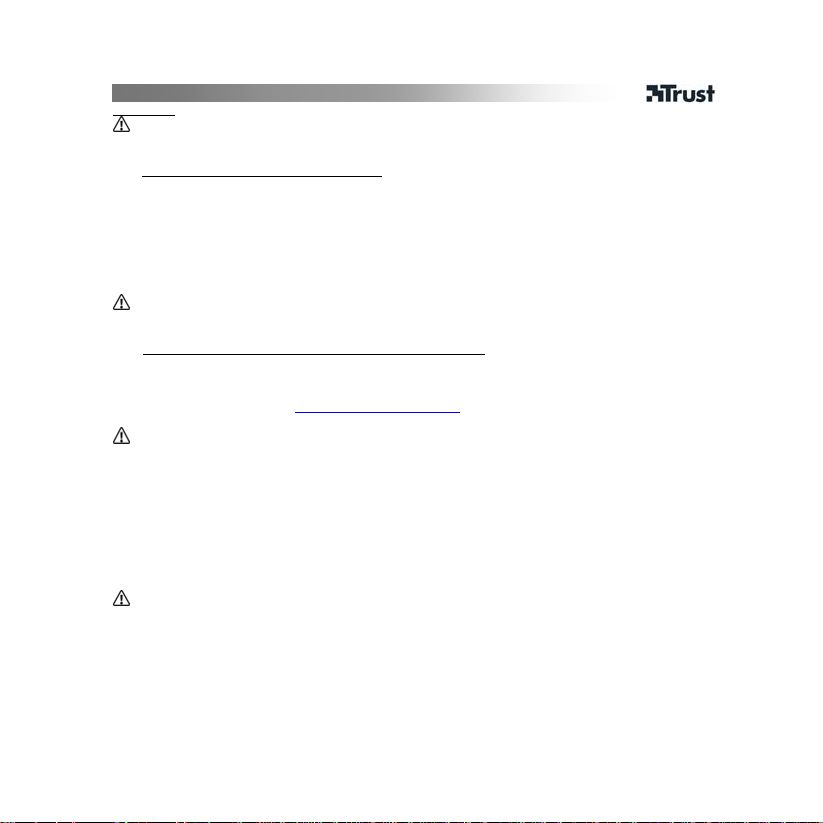
KEZELŐI ÚTMUTATÓ
Megjegyzés
Multimédiás és Office alkalmazások gombjai
• A programindító gomb a számítógépre telepített alapértelmezett internetböngésző, e-mail és médialejátszó
programot indítja el.
Az alapértelmezett programok konfigurálása:
XP: Start Æ Vezérlőpult Æ Programok telepítése és törlése Æ Programok hozzáférhetősége és
alapértelmezései.
Vista: Start Æ VezérlőpultÆAlapértelmezett programokÆProgramhozzáférések és számítógépes
alapértelmezések beállításaÆ Egyedi
• A multimédiás gombok más multimédia-lejátszókkal, pl. az Itunes-zal is működnek.
• A 4. és 5. egérgomb csak olyan játékoknál használható, melyek támogatják a
szabványos ötgombos egeret.
Különleges karakterek
• A billentyűzet Windows operációs rendszeren belüli nyelvi beállításainak egyeznie kell a Trust billentyűzet
betűkiosztásával. A Trust billentyűzet betűkiosztása a dobozon található címkén ellenőrizhető.
A billentyűzet betűkiosztásának beállítása Windows rendszerben: Lépjen a következőkre: Start Æ
Vezérlőpult (Klasszikus nézet) Æ Nyelvi és területi beállítások Æ Nyelvek Æ Részletek (Vista: „Billentyűzet
módosítása”)
• A különleges karakterek (mint például az € jel) az Alt Gr billentyűvel érhetőek el. A speciális karakterek
országonkénti áttekintését a
Teljesítmény
• A vezeték nélküli működtetés maximális távolsága 2,5 méter.
• A következő tényezők hatására csökkenhet a vezeték nélküli teljesítmény:
- A jeladó közelében vagy a jeladó és a billentyűzet között található (fém-)tárgyak Æ
Távolítsa el a tárgyakat.
- Egyéb a közelben működő vezeték nélküli eszközök Æ Távolítsa el az eszközöket,
vagy másik kommunikációs azonosítóra váltáshoz húzza ki, majd csatlakoztassa újra
az USB jeladót.
- Lemerültek az elemek Æ Cserélje ki az elemeket.
• Az egér teljesítménye nagyon fényes vagy átlátszó felületen használva csökken.
Energiafelvétel
• Az elem élettartama: Egér: +/-130 óra. - Billentyűzet: +/-4500 óra.
• Az egér alvó módba vált 10 inaktív perc után, de egy gomb megnyomása után azonnal visszatér a
normál működéshez.
• Ha az egér elemei lemerültek, akkor világítani kezd a görgő előtti LED, amely az elemek kifogyását jelzi.
• Ne töltse újra vagy dobja nyílt lángba a mellékelt elemeket.
• Az elemeket a helyi előírásoknak megfelelően helyezze hulladéktárolóba.
www.trust.com/keyboardlayout weboldalon találja.
2
Page 31

NÁVOD K OBSLUZE
Informace o výrobku
A: Internetová tlačítka
Zpět v prohlížeči
Dopředu v prohlížeči
Vyhledávání
Obnovit v přehrávači
Zastavit prohlížení
C: Spouštěcí/Speciální tlačítka
Spustit internetový prohlížeč
Spustit program pro el. poštu
Oblíbené
Instalace
1 Otevřete oddíl pro baterie na spodní straně myši a klávesnice a vložte 4 baterie.
2
Spuštění výchozího přehrávače
záznamů v systému Windows*
Vložit speciální znaky
D: Systémová tlačítka
Napájení
Spánek/Pohotovostní režim
Vzbuzení
Tento počítač*
Kalkulačka*
* K podpoře této funkce v systému Windows 2000 je potřeba ovladač z webové stránky Trust
Připojte vysílač USB k počítači a vyčkejte na dokončení automatické instalace. (Na všechny otázky
systému Windows odpovídejte pomocí možností Povolit, Pokračovat, Dále, OK nebo Ano)
B: Klávesy pro média
Přehrávat / Pozastavit
Předchozí stopa
Další stopa
Zastavit
Snížení hlasitosti
Zvýšení hlasitosti
Ztlumit
Funkce v systému Media Center
Předchozí obrazovka
Následující kanál
Předešlý kanál
OK
E: Přijímač USB
F: 4. a 5. tlačítko myši (Zpět/Dál v přehrávači)
G: Rolovací kolečko s indikátorem LED
prázdných baterií na přední straně
H: Multimediální tlačítka (funkce: viz tabulku B)
CZ
1
Page 32

NÁVOD K OBSLUZE
Poznámka
Multimediální a kancelářské klávesy
• Spouštěcí klávesy slouží ke spuštění výchozího internetového prohlížeče, programu el. pošty a přehrávače
záznamů ve vašem počítači.
Konfigurace výchozích programů:
XP: Start Æ Ovládací panely (Control Panel) Æ Přidat nebo Odebrat programy (Add/Remove Programs)
Æ Nastavení přístupu k programům a výchozím programům (Set Program Access and Defaults)
Vista: Start Æ Ovládací panely (Control Panel) Æ Výchozí programy (Default Programs)Æ Nastavit přístup
k programům a předvolbám počítače (Set programs access and computer defaults) Æ Vlastní (Custom)
• Multimediální klávesy fungují i s jiným přehrávačem médií, např. iTunes.
• 4. a 5. tlačítko funguje pouze v hrách, které podporují standardní 5tlačítkové myši.
Speciální znaky
• Nastavení místního rozložení klávesnice v systému Windows by se mělo shodovat s rozložením klávesnice
Trust. Rozložení klávesnice Trust je uvedeno na štítku na krabici.
Nastavení rozložení klávesnice v systému Windows: Vyhledejte adresu: Start (Start) Æ Ovládací panely
(Control Panel) klasický pohled Æ Místní a regionální nastavení (Regional and Language Options) Æ
Jazyky (Languages) Æ Podrobnosti (Details) (Vista: Změnit klávesnici (Change Keyboards)
• Klávesa Alt Gr umožňuje přístup ke speciálním znakům, jako např. znak €. Přehled speciálních znaků dle
země lze nalézt na adrese
Výkon
• Maximální pracovní vzdálenost bezdrátového přenosu je přibližně 2,5 metru.
• Snížení bezdrátového výkonu mohou způsobit:
- Kovové předměty poblíž přijímače a klávesnice nebo mezi nimi Æ Odstraňte
předměty.
- Poblíž se nacházejí jiná bezdrátová zařízení Æ Odstraňte zařízení nebo znovu
připojte vysílač USB za účelem získání jiného komunikačního ID.
- Vybité baterie Æ Vyměňte baterie.
• Na příliš lesklém nebo průsvitném povrchu bude mít myš při sledování pohybu snížený výkon.
Energie
• Životnost baterie: Myš: +/- 130 hodin. Klávesnice: +/-4500 hodin.
• Po 10 minutách nečinnosti přejde myš do režimu spánku, po stisknutí tlačítka bude okamžitě reagovat.
• Jakmile jsou baterie prázdné, rozsvítí se indikátor LED prázdných baterií před rolovacím kolečkem.
• Nedobíjejte přiložené baterie a nevhazujte je do ohně.
• Při likvidaci baterií postupujte v souladu s místními předpisy.
http://www.trust.com/keyboardlayout.
2
Page 33

PRÍRUČ VATEĽA
KA POUŽÍ
Informácie o produkte
A: Internetové tlačidlá
Späť v prehľadávači
Ďalej v prehľadávači
Vyhľadávanie
Obnoviť v prehľadávači
Zastaviť v prehľadávači
C: Spúšťacie/špeciálne tlačidlá
Spustenie internetového
prehľadávača
Spustenie e-mailového programu
Obľúbené položky
Spustenie predvoleného
Inštalácia
1 Otvorte priehradky pre batérie na spodných stranách myši a klávesnice a vložte 4 batérie.
2
3 Stlačte tlačidlo pripojenia na prijímači USB.
4 Stlačte tlačidlo pripojenia na spodnej strane klávesnice a nakoniec stlačte tlačidlo pripojenia na spodnej
prehrávača záznamov systému
Windows*
Vloženie špeciálnych znakov
D: Systémové tlačidlá
Napájanie
Spánok/Pohotovostný režim
Zobudenie
Tento počítač*
Kalkulačka*
* Na podporu tejto funkcie v systéme Windows 2000 je potrebný ovládač z webovej lokality spoločnosti
Trust.
Pripojte prijímač USB k počítaču a počkajte, kým sa nedokončí automatická inštalácia. (Na všetky otázky
systému Windows odpovedajte pomocou možnosti Povoliť, Pokračovať, Ďalej, OK alebo Áno.)
B: Multimediálne klávesy
Prehrávanie/Pozastavenie
Predošlá skladba
Nasledujúca skladba
Zastavenie
Zníženie hlasitosti
Zvýšenie hlasitosti
Stlmenie zvuku
Funkcie v systéme Media Center
Predošlá obrazovka
Nasledujúci kanál
Predošlý kanál
OK
E: Prijímač USB
F: Štvrté a piate tlačidlo myši (Späť/Ďalej
v prehľadávači)
G: Rolovacie koliesko s indikátorom LED
prázdnych batérií na prednej strane
H: Multimediálne tlačidlá (funkcie: v tabuľke B)
1
SK
Page 34

PRÍRUČKA POUŽÍVATEĽA
strane myši.
Poznámka
Multimediálne a kancelárske klávesy
• Spúšťacie klávesy spúšťajú predvolený internetový prehľadávač, e-mailový program a prehrávač
záznamov nainštalovaný do počítača.
Konfigurovanie predvolených programov:
XP: Štart (Start) Æ Ovládací panel (Control Panel) Æ Pridanie alebo odstránenie programov (Add/Remove
Programs) Æ Nastavenie prístupu k programom a predvolených programov (Set Program Access and
Defaults).
Vista: Štart (Start) Æ Ovládací panel (Control Panel) Æ Predvolené programy (Default Programs) Æ
Nastavenie prístupu k programom a predvolieb počítača (Set programs access and computer defaults) Æ
Vlastné (Custom).
• Multimediálne klávesy fungujú aj s iným softvérom na prehrávanie záznamov, akým je napríklad iTunes.
• Štvrté a piate tlačidlo myši fungujú len v hrách, ktoré podporujú štandardné 5-tlačidlové
myši.
Špeciálne znaky
• Nastavenie miestneho rozloženia klávesnice v systéme Windows by sa malo zhodovať s rozložením
klávesnice Trust. Rozloženie klávesnice Trust je uvedené na štítku na balení.
Ak chcete nastaviť rozloženie klávesnice v systéme Windows: Prejdite na položku: Štart (Start) Æ Ovládací
panel (Control Panel) (klasické zobrazenie) Æ Miestne a jazykové nastavenie (Regional and Language
Options) Æ Jazyky (Languages) Æ Podrobnosti (Details) (Vista: „Zmeniť klávesnicu“ (Change Keyboards))
• Kláves Alt Gr poskytuje prístup k špeciálnym znakom, akým je znak €. Prehľad špeciálnych znakov pre
jednotlivé krajiny sa nachádza na adrese www.trust.com/keyboardlayout.
Výkon
• Maximálna pracovná vzdialenosť bezdrôtového prenosu je približne 2,5 m.
• Znížený výkon bezdrôtového prenosu môže byť spôsobený:
- (Kovovými) predmetmi medzi prijímačom a klávesnicou alebo v ich blízkosti Æ
Odstráňte dané predmety.
- Inými bezdrôtovými zariadeniami v blízkosti Æ Odstráňte dané zariadenia alebo
znova pripojte prijímač USB, aby ste získali iný identifikátor komunikácie.
- Prázdnymi batériami Æ Vymeňte batérie.
• Na príliš lesklom alebo priesvitnom povrchu bude mať myš pri sledovaní pohybu znížený výkon.
Napájanie
• Životnosť batérií: Myš: +/- 130 hodín. Klávesnica: +/- 4500 hodín.
• Po 10 minútach nečinnosti prejde myš do režimu spánku, po stlačení tlačidla bude však okamžite
reagovať.
• Keď sú batérie myši prázdne, rozsvieti sa indikátor LED prázdnych batérií pred rolovacím kolieskom.
2
Page 35

PRÍRUČKA POUŽÍVATEĽA
• Dodávané batérie nikdy nenabíjajte a nikdy ich nehádžte do ohňa.
• Pri likvidácii batérií sa riaďte miestnymi nariadeniami.
SK
3
Page 36

KÄYTT
ÖOPAS
Tuotetiedot
A: Internet-painikkeet
Selain takaisin
Selain eteenpäin
Haku
Selain uudelleenlataus
Selain seis
C: Käynnistys-/erikois-painikkeet
Käynnistä Internet-selain
Käynnistä sähköpostiohjelma
Suosikit
Asennus
1 Avaa hiiren ja näppäimistön pohjassa olevat paristolokerot ja aseta 4 paristoa.
2
Käynnistä Windows MediaPlayer*
(oletussoitin).
Syötä erikoismerkit
D: Järjestelmäpainikkeet
Teho
Lepotila / valmiustila
Herätys
Oma tietokone*
Laskin*
*Windows 2000 -käyttöjärjestelmän kanssa tarvittava ohjain on ladattavissa Trustin verkkosivulta.
Kytke USB-lähetin tietokoneeseen ja odota kunnes automaattinen asennus on valmis. (Vastaa
Windowsin kysymyksiin Salli (Allow), Jatka (Continue), Seuraava (Next), OK tai Kyllä (Yes).
B: Medianäppäimet
Toisto/Tauko
Edellinen kappale
Seuraava kappale
Seis
Äänenvoimakkuus alaspäin
Äänenvoimakkuus ylöspäin
Mykistys
Mediakeskuksen toiminnot
Edellinen näyttö
Kanava ylös
Kanava alas
OK
E: USB-vastaanotin
F: Hiiren 4.- ja 5.-painikkeet (selain takaisin /
eteenpäin)
G: Vieritysrulla etupuolella. Paristo tyhjä -
merkkivalo
H: Multimediapainikkeet (toiminnot: katso
taulukko B)
FI
1
Page 37

KÄYTTÖOPAS
Huomautus
Multimedia- ja Office-näppäimet
• Käynnistysnäppäimet käynnistävät tietokoneelle asennetun oletusverkkoselaimen, sähköpostiohjelman ja
Media Playerin.
Määritä oletusohjelmat:
XP: Käynnistä (Start) Æ Ohjauspaneeli (Control Panel) Æ Lisää tai poista sovellus (Add/Remove
Programs) Æ Määritä sovelluksen käyttöoikeudet ja oletukset (Set Program Access and Default s) .
Vista: Käynnistä (Start) Æ Ohjauspaneeli (Control Panel) Æ Oletusohjelmat (Default Programs) Æ Määritä
sovelluksen käyttöoikeudet ja tietokoneen oletukset (Set programs access and computer defaults) Æ
Mukautettu (Custom).
• Multimedianäppäimet toimivat myös muiden media player –ohjelmien, kuten Itunesin kanssa.
• Hiiren 4.- ja 5.-painikkeet toimivat vain 5-painikkeen vakiohiirtä tukevien pelien kanssa.
Erikoismerkit
• Windowsin näppäimistön maa-asetusten on oltava samanlaiset kuin Trust-näppäimistön
näppäimistöasettelu. Trust-näppäimistön asettelut on määritelty kotelossa olevassa tarrassa.
Näppäimistöasettelun määrittäminen Windowsissa: Osoite on Käynnistä (Start) Æ Ohjauspaneeli
(perinteinen näkymä) (Control Panel (classic view)) Æ Aluekohtaiset ja kieliasetukset (Regional and
Language Options) Æ Kielet (Languages) Æ Tiedot (Details). (Vista: Vaihda näppäimistöt (“Change
Keyboards”)).
• Alt Gr –näppäimellä voit käyttää erikoismerkkejä kuten €-symbolia. Yleiskuvan erikoismerkeistä maittain
löydät sivustosta
Suorituskyky
• Langaton enimmäistoimintasäde on noin 2,5 metriä.
• Langatonta toimintaa saattaa heikentää:
- (Metalli)esineet vastaanottimen ja näppäimistön lähellä tai välissä Æ Siirrä esineet
muualle.
- Muut langattomat laitteet läheisyydessä Æ Siirrä laitteet pois tai kytke USB-lähetin
toiseen kommunikaatiotunnukseen.
- Tyhjät paristot Æ Vaihda paristot.
• Hiiren seurantaominaisuudet heikkenevät erittäin kiiltävällä tai läpinäkyvällä pinnalla.
Energiankulutus
• Akun käyttöikä: Hiiri: +/- 130 tuntia. Keyboard: +/- 4500 tuntia.
• Hiiri siirtyy lepotilaan 10 minuutin käyttämättömyyden jälkeen, mutta vastaa välittömästi painikkeen
painallukseen.
• Kun hiiren paristo ovat tyhjät, paristot tyhjät –merkkivalo vieritysrullan edessä palaa.
• Älä lataa mukana toimitettuja paristoja uudelleen äläkä heitä niitä tuleen.
• Noudata paikallisia määräyksiä paristoja hävittäessäsi.
www.trust.com/keyboardlayout.
2
Page 38

BRUKERHÅNDBOK
Produktinformasjon
A: Internett-knapper
Tilbake i nettleser
Fremover i nettleser
Søk
Last inn på nytt i nettleser
Stopp i nettleser
C: Start/spesialknapper
Start nettleser
Start e-postprogram
Favoritter
Installering
1
2
Start Windows standard Media
Player*
Sett inn spesialtegn
D: Systemknapper
Strømforsyning
Hvilemodus/ventemodus
Reaktiver
Min datamaskin*
Kalkulator*
* Driver fra Trusts Web-område er nødvendig for å få støtte for funksjoner i Windows 2000
Åpne batterirommene på undersiden av musen, og sett inn de fire batteriene.
Koble USB-senderen til PCen, og vent til automatisk installering er utført. (Svar på eventuelle spørsmål
du får i Windows med Tillat, Fortsett, Neste, OK eller Ja.)
B: Medietaster
Spill av / pause
Forrige spor
Neste spor
Stopp
Volum ned
Volum opp
Demping
Media Center-funksjoner
Forrige skjermbilde
Kanal opp
Kanal ned
OK
E: USB-mottaker
F: 4. og 5. museknapp (Tilbake/fremover i
nettleser )
G: Rullehjul med lysdiode for tomt batteri på
forsiden
H: Multimedieknapper (funksjoner: se tabell B)
NO
1
Page 39

BRUKERHÅNDBOK
Merk
Multimedie- og Office-taster
• Starttastene vil starte standard nettleser, e-postprogram og mediespiller som er installert på PCen din.
Konfigurere standardprogrammer:
XP: Start Æ Kontrollpanel (Control Panel) Æ Legg til / fjern Programmer (Add/Remove Programs) Æ Angi
programtilgang og standardprogrammer (Set Program Access and Defaults).
Vista: Start Æ Kontrollpanel (Control Panel) Æ Standardprogrammer (Default Programs) Æ Angi
programtilgang og standardprogrammer (Set programs access and computer defaults) Æ Egendefinert
(Custom).
• Multimedietastene kan også brukes på annen mediespillerprogramvare som for eksempel iTunes.
• 4. og 5. museknapp fungerer bare i spill som støtter standardmus med fem knapper.
Spesialtegn
• Innstillingene for landsoppsett på tastaturet i Windows må være i samsvar med tastaturets oppsett på ditt
Trust-tastatur. Oppsettet på Trust-tastaturet er angitt på en etikett på esken.
Slik konfigurerer du tastaturoppsettet i Windows: Gå til Start Æ Kontrollpanel (Control Panel) (i klassisk
visning) Æ Innstillinger for region og språk (Regional and Language Options) Æ Språk (Languages) Æ
Detaljer (Details) (Vista: Endre tastaturer (Change Keyboards)).
• Alt Gr-tasten gir tilgang til spesialtegn, for eksempel €-symbolet. En oversikt over spesialtegnene for hvert
enkelt land finner du på
Ytelse
• Maksimal trådløs rekkevidde er omtrent 2,5 meter.
• Redusert trådløs ytelse kan forårsakes av:
- (Metall)gjenstander i nærheten av eller mellom senderen og tastaturet. Æ Fjern
eventuelle gjenstander.
- Andre trådløse enheter i nærheten. Æ Fjern enheten, eller koble til USB-senderen
på nytt for å få en annen kommunikasjons-ID.
- Tomme batterier. Æ Bytt ut batteriene.
• Musen vil ha redusert sporingsytelse på meget blanke eller gjennomsiktige flater.
Strømforsyning
• Batterilevetid: Mus: +/-130 timer. Tastatur: +/-4500 timer.
• Musen vil gå til hvilemodus etter 10 minutter uten aktivitet, men vil aktiveres umiddelbart når du
trykker på en knapp.
• Når batteriene i musen er tomme, lyser dioden for tomt batteri på forsiden av rullehjulet.
• Ikke lad de medfølgende batteriene, og ikke kast dem i åpen flamme.
• Ta hensyn til lokale bestemmelser ved avhending av batterier.
www.trust.com/keyboardlayout.
2
Page 40

KULLANI LAVUZU
CI KI
Ürün bilgileri
A: Internet Düğmeleri
Tarayıcı geri
Tarayıcı ileri
Ara
Tarayıcı yeniden yükle
Tarayıcı durdur
C: Başlat/Özel Düğmeleri
Internet Tarayıcısını başlat
E-posta programını başlat
Sık kullanılanlar
Windows varsayılan Mediaplayer’ı
Kurulum
1 Farenin ve klavyenin alt tarafındaki pil bölmelerini açın ve 4 adet pili yerleştirin.
2
başlat*
Özel karakterleri gir
D: Sistem Düğmeleri
Güç
Uyku / Bekleme
Uyanma
Bilgisayarım*
Hesap makinesi*
* Trust web sitesinden indirilen sürücünün Windows 2000 sürümündeki işlevi desteklemesi
gerekmektedir.
USB Vericisini bilgisayara bağlayın ve otomatik kurulum tamamlanıncaya dek bekleyin. (Windows’un
sorduğu soruları İzin Ver (Allow), Devam (Continue), İleri (Next), Tamam (OK) ya da Evet (Yes)
seçenekleri ile yanıtlayın).
B: Ortam Tuşları
Yürüt / Duraklat
Bir önceki kayıt izi
Bir sonraki kayıt izi
Durdur
Ses kısma yönü
Ses yükseltme yönü
Sessiz
Ortam Merkezi İşlevleri
Önceki Ekran
Kanal Yukarı
Kanal Aşağı
Tamam
E: USB Alıcı
F: Fare 4ncü ve 5nci düğmeleri (Tarayıcı
Geri/İleri)
G: Ön kısmında pil boş LED göstergesi ile
kaydırma ruleti
H: Çokluortam düğmeleri (işlevler: bkz: tablo B)
TR
1
Page 41

KULLANICI KILAVUZU
Not
Çokluortam ve Ofis tuşları
• Başlat tuşları, varsayılan Internet tarayıcısı, bilgisayarınıza kurulan E-posta programı ve Mediaplayer ile
çalışır.
Varsayılan programların yapılandırılması:
XP: Başlat (Start) Æ Denetim Masası (Control Panel) Æ Program Ekle/Kaldır (Add/Remove Programs) Æ
Program Erişim ve Varsayılanlarını Ayarla (Set Program Access and Defaults).
Vista: Başlat (Start) Æ Denetim Masası (Control Panel) Æ Varsayılan Programlar (Default Programs) Æ
Program erişim ve bilgisayar varsayılanlarını ayarla (Set programs access and computer defaults) Æ Özel
(Custom).
• Bununla birlikte, çokluortam tuşlarının Itunes gibi diğer “media player” yazılımı ile de çalışması gerekir.
• 4ncü ve 5nci Fare düğmesi sadece standart 5 düğmeli fareleri destekleyen oyunlarda
çalışır.
Özel karakterler
• Windows'unuzdaki klavye ülke yerleşim ayarları, Trust klavyenizin klavye yerleşimine uygun olmalıdır. Trust
klavyenizin yerleşimi, Kutu üzerindeki yapışkanlı etiket ile belirlenmiştir.
Klavye Yerleşimini Windows uygulamasında ayarlamak için: İzlenecek yol: Başlat (Start) Æ Denetim Masası
(Control Panel) [klasik görünüm] Æ Bölge ve Dil Seçenekleri (Regional and Language Options) Æ Diller
(Languages) Æ Ayrıntılar (Details) [Vista: “Klavyeleri Değiştir” (Change Keyboards)].
• Alt Gr tuşu ile, € işareti gibi özel karakterlere erişim sağlanır. Her ülke için özel karakterlerle ilgili bilgi,
www.trust.com/keyboardlayout Internet adresinde bulunabilir.
Performans
• Maksimum Kablosuz çalışma mesafesi, yaklaşık 2,5 metredir.
• Aşağıdaki durumlarda kablosuz performansta düşüş yaşanabilir:
- Verici ve klavye arasında ya da yakınında (metal) nesneler var Æ Nesneleri kaldırın.
- Aygıtın yakınında başka kablosuz aygıtlar var Æ Aygıtları kaldırın ya da farklı iletişim
kimliği almak için, USB vericisini yeniden bağlayın.
- Piller boşalmış Æ Pilleri değiştirin.
• Oldukça parlak ve saydam yüzeylerde farenin izleme performansı düşer.
Enerji
• Pilin kullanım ömrü: Fare: +/- 130 saat. Klavye: +/- 4500 saat.
• 10 dakika kullanılmadığında fare uyku moduna geçer; bununla birlikte, herhangi bir tuşa basıldığında
derhal etkinleşir.
• Farenin pilleri boşalınca, kaydırma ruletinin önündeki pil boş LED göstergesi yanar.
• Ürünle birlikte verilen pilleri kesinlikle şarj etmeyin ve ateşe atmayın.
• Pilleri elden çıkarırken yerel yönetmeliklere göre hareket edin.
2
Page 42

РУ ПОЛЬЗОВАТЕЛЯ
КОВОДСТВО
Информация об изделии
A: Кнопки браузера
Назад
Вперед
Поиск
Обновить
Остановить
C: Клавиши запуска программ и
специальные кнопки
Запуск браузера
Запуск программы для работы
с электронной почтой
Избранное
Установка
1 Открыв батарейные отсеки внизу мыши и клавиатуры, установите 4 батарейки.
Запуск мультимедиапроигрывателя под Windows
по умолчанию*
Ввод специальных символов
D: Системные клавиши
Питание
Спящий / ждущий режимы
Возврат в рабочее состояние
Мой компьютер*
Калькулятор*
* Для обеспечения работоспособности данной функции под Windows 2000 требуется драйвер,
размещенный на веб-сайте компании Trust
B: Мультимедийные клавиши
Воспр. / Пауза
Предыдущая запись
Следующая запись
Стоп
Снижение громкости
Повышение громкости
Отключение звука
Функции Media Center
Предыдущее окно
Поиск каналов по диапазону
вверх
Поиск каналов по диапазону
вниз
OK
E: Приемное устройство с интерфейсом USB
F: 4-я и 5-я кнопки мыши (браузер вперед /
назад)
G: Колесо прокрутки с индикатором
разрядки батареек
H: Мультимедийные клавиши (функции: см.
таблицу B)
1
RU
Page 43

РУКОВОДСТВО ПОЛЬЗОВАТЕЛЯ
Подключив передающее USB-устройство к компьютеру, дождитесь завершения
автоматической установки. (На запросы Windows отвечайте нажатием кнопок Разрешить
2
[Allow], Продолжить [Continue], Далее [Next], OK или Да [Yes])
Внимание!
Мультимедийные/офисные клавиши
• Клавишами запуска программ открывается браузер, программа для работы с электронной почтой и
мультимедийный проигрыватель, установленный на компьютере.
Настройка программ для запуска по умолчанию:
XP: Пуск (Start) Æ Панель управления (Control Panel) Æ Установка и удаление программ
(Add/Remove Programs) Æ Настроить доступ к программам и их запуск по умолчанию (Set Program
Access and Defaults)
Vista: Пуск (Start) Æ Панель управления (Control Panel) Æ Программы по умолчанию (Default
Programs) Æ Настроить доступ к программам и параметры компьютера по умолчанию (Set programs
access and computer defaults) Æ Настройка параметров (Custom)
• Мультимедийные клавиши работают и с другими программными
• 4-я и 5-я кнопки мыши работают только с теми играми, которые поддерживают
стандартную 5-кнопочную мышь.
Специальные символы
• Параметры раскладки клавиатуры в Windows должны соответствовать раскладке клавиатуры Trust.
Раскладка клавиатуры указана на наклейке на коробке устройства.
Выбор раскладки клавиатуры под Windows: Последовательно нажмите: Пуск (Start) Æ Панель
управления в классическом представлении (Control Panel, classic view) Æ Язык и региональные
стандарты (Regional and Language Options) Æ Языки (Languages) Æ Подробнее… (Details) (Vista:
Смена клавиатуры [“Change Keyboards”])
• Клавиша Alt Gr обеспечивает доступ к специальным символам (напр., к знаку евро). Перечень
специальных символов по странам размещен по адресу:
Рабочие характеристики
• Максимальное расстояние, на котором работают беспроводные устройства,
составляет примерно 2,5 метра.
• Сбои в работе беспроводных устройств могут возникать по следующим причинам:
- посторонние (металлические) предметы рядом с передающим устройством или
между ним и клавиатурой Æ удалите такие предметы;
- рядом находятся другие беспроводные устройства Æ удалите такие устройства
переподключите передающее устройство USB, чтобы оно получило другой
или
идентификатор связи;
- падение заряда батареек Æ замените батарейки.
• При работе с мышью на блестящей или прозрачной поверхности точность наведения и
перемещения курсора снижается.
2
проигрывателями (напр., Itunes).
www.trust.com/keyboardlayout.
Page 44

РУКОВОДСТВО ПОЛЬЗОВАТЕЛЯ
Питание
• Срок службы батареек: мышь – примерно 130 часов; клавиатура – примерно 4500 часов.
• После 10 минут простоя мышь переходит в спящий режим, возвращаясь сразу же в рабочее
состояние при нажатии любой кнопки.
• О падении заряда батареек мыши сигнализирует соответствующий индикатор, расположенный
перед колесом прокрутки.
• Входящие в комплектацию батарейки перезарядке не подлежат. Нельзя бросать батарейки в
огонь.
• Утилизация отработанных батареек производится в соответствии с местными правилами и
нормативами.
RU
3
Page 45

MANUAL IZARE
DE UTIL
Informaţii produs
A: Butoane internet
Răsfoire înapoi
Răsfoire înainte
Căutare
Reîncărcare răsfoire
Oprire răsfoire
C: Lansare butoane speciale
Porneşte motorul de căutare
internet
Pornire program e-mail
Favorite
Instalare
1 Deschideţi compartimentele de baterii de pe părţile inferioare ale mouse-ului şi introduceţi cele 4 baterii .
2
Lansează aplicaţia Windows
Media player implicită
Inseraţi caractere speciale
D: Butoane sistem
Alimentare
Sleep / Standby
Alarmă
My computer*
Calculator*
* Driver-ul de pe pagina de internet Trust necesar pentru a susţine funcţionarea în Windows 2000
Conectaţi transmiţătorul USB la PC şi aşteptaţi până când instalarea automată se finalizează . (Răspundeţi
la toate întrebările din partea Windows cu Permite, Continuă, Următorul, OK sau Da)
B: Taste media
Funcţii Media Center
E: Receptor USB
F: Mouse cu 4 şi 5 butoane (Răsfoire
G: Rotiţă de derulare cu LED pentru Baterie
H: Butoane Multimedia (funcţii: vezi tabel B)
Redare / Pauză
Melodia anterioară
Melodia următoare
Stop
Reducere volum
Intensificare volum
Mut
Fereastra anterioară
Canalul următor
Canalul anterior
OK
înainte/înapoi)
descărcată
RO
1
Page 46

MANUAL DE UTILIZARE
Notă
Taste multimedia şi Office
• Tastele de lansare pornesc motorul implicit de căutare pe internet, programul de e-mail şi aplicaţia Media
player instalată pe calculatorul Dvs.
Configurarea programelor implicite:
XP: Start Æ Panou de control Æ Adăugaţi / Eliminaţi programe Æ Setaţi accesul la programe şi setările
implicite
Vista: Start Æ Panou de control ÆPrograme implicite ÆSetare acces programe şi caracteristici implicite
computer Æ Particularizat
• Tastele ar trebui să funcţioneze de asemenea cu alte programe media player cum ar fi de exemplu Itunes.
• Butoanele 4 şi 5
standard cu 5 butoane.
Caractere speciale
• Setările naţionale pentru dispunerea tastaturii trebuie să corespundă cu dispunerea tastaturii Dvs. Trust.
Dispunerea tastaturii Trust este afişată pe o etichetă autocolantă pe cutie.
Setarea dispunerii tastaturii în Windows: Mergeţi la: Start Æ Panou de control Æ Opţiuni regionale şi
lingvistice Æ Limbi Æ Detalii “Schimbare tastatură”)
• Tasta Alt Gr vă asigură accesul la caractere speciale cum ar fi simbolul Euro. O privire de ansamblu
asupra simbolurilor speciale pentru fiecare ţară este disponibilă la adresa
Performanţă
• Distanţa maximă de funcţionare fără fir este de circa 2,5 metri.
• O performanţă diminuată a infraroşului fără fir poate fi cauzată de:
- Obiecte (metalice) aflate în apropiere sau între transmiţător şi tastatură Æ
Îndepărtaţi obiectele.
- Alte dispozitive fără fir aflate în apropiere Æ Îndepărtaţi dispozitivele sau
reconectaţi transmiţătorul pentru a obţine un alt ID de comunicare.
- Baterii descărcate Æ Înlocuiţi bateriile.
• Mouse-ul va avea o performanţă redusă de urmărire pe suprafeţe foarte lucioase sau transparente.
Alimentare
• Durata de viaţă a bateriei: Mouse +/- 130 ore. Tastatură +/- 4500 ore.
• Mouse-ul va intra în modul de somn după 10 minute de inactivitate, dar va reacţiona imediat la
apăsarea unui buton .
• Dacă bateriile mouse-ului sunt descărcate, LED-ul indicator al bateriilor descărcate din faţa rotiţei de
defilare se va aprinde.
• Nu încărcaţi bateriile furnizate şi nu le aruncaţi în foc.
• Respectaţi prevederile locale de casare a bateriilor.
ale mouse-ului funcţionează numai la jocurile care suportă mouse
www.trust.com/keyboardlayout.
2
Page 47

РЪКОВОДСТВО ЗА ПОТРЕБИТЕЛЯ
Информация за продукта
Инсталиране
1
A: Бутони за Интернет
Придвижване с браузъра назад
Придвижване с браузъра
напред
Търсене
Повторно зареждане на
браузъра
Спиране на браузъра
C: Бутони за стартиране/специални бутони
Стартиране на Интернет
браузър
Стартиране на програма за
електронна поща
Предпочитани адреси
Стартиране на медиаплеъра по
подразбиране на Windows*
Вмъкване на специални
символи
D: Системни бутони
Захранване
Режим на изчакване/
Стендбай режим
Излизане от режим на
изчакване
My computer (Моят
компютър)*
Калкулатор*
* За поддържане на функцията под Windows 2000 е необходим драйвер от уебсайта на Trust
Отворете отделенията за батерии, разположени на задните страни на мишката и клавиатурата и
поставете 4-те батерии.
B: Клавиши за медии
Възпроизвеждане/ Пауза
Предишна писта
Следваща писта
Спиране
Посока за намаляване
силата на звука
Посока за увеличаване
силата на звука
Изключване на звука
Функции за медиацентъра
Предишен екран
Увеличаване на канала
Намаляване на канала
OK
E: USB приемник
F: 4-ти и 5-ти бутон на мишката
(Придвижване с браузъра назад/напред)
G: Скролер, на чиято предна страна има
светодиод за изтощена батерия
H: Мултимедийни бутони (функции: вижте
таблица B)
1
BU
Page 48

РЪКОВОДСТВО ЗА ПОТРЕБИТЕЛЯ
Свържете USB предавателя към компютъра и изчакайте да приключи автоматичната инсталация.
2
(На всеки зададен от Windows въпрос отговаряйте с Allow (Разреши), Continue (Продължи), Next
(Напред), OK или Yes (Да))
Забележка
Мултимедийни и офис клавиши
• Клавишите за стартиране ще стартират Интернет браузъра, програмата за електронна поща и медиа
плеъра по подразбиране, инсталирани на вашия компютър.
Конфигуриране на програмите по подразбиране:
XP: Start (Старт) Æ Control Panel (Контролен панел)Æ Add/Remove Programs
(Добавяне/Премахване на програми)Æ Set Program Access and Defaults (Настройка на достъпа и
стойностите по подразбиране на програмите)
Vista: Start (Старт) Æ Control Panel (Контролен панел) ÆDefault Programs (Програми по
подразбиране)ÆSet programs access and computer defaults (Настройване на достъпа до програмите и
стойностите на компютъра по подразбиране)Æ Custom (Потребителски стойности)
• Мултимедийните клавиши могат да работят
• 4-тият и 5-тият бутон на мишката работят само при игри, които поддържат
стандартни 5-бутонни мишки.
Специални символи
• Настройката за страната на клавиатурата в Windows трябва да съответства на разположението на
клавишите на вашата клавиатура Trust. Разположението на клавишите на клавиатурата на Trust е
указано на стикер, залепен върху кутията..
а да настроите разположението на клавиатурата в Windows: Отидете на: Start (Старт) Æ Control
З
Panel (classic view) (контролен панел (класически изглед)) Æ Regional and Language Options
(Регионални и езикови опции) Æ Languages (Езици) Æ Details (Подробни данни) (Vista: “Change
Keyboards (Промяна на клавиатурата”)
• Клавишът Alt Gr дава достъп до специални символи, като символа за еврото. Описание на
специалните символи за всяка страна можете да намерите
Характеристики
• Максималното работно разстояние при безжична връзка е около 2,5 метра.
• Влошените работни характеристики на безжичната връзка могат да се дължат на:
- (Метални) предмети, разположени близо до или между предавателя и
клавиатуратаÆ Отстранете предметите.
- Други безжични устройства, разположени наблизоÆ Отстранете устройствата
или свържете отново USB предавателя, за да получите
номер на комуникацията.
- Изтощени батерии Æ Сменете батериите.
• Върху излъскани или прозрачни повърхности мишката ще има намалени характеристики на
търкаляне.
и с друг софтуер за медиа плеъри, като Itunes.
www.trust.com/T.
друг идентификационен
2
Page 49

РЪКОВОДСТВО ЗА ПОТРЕБИТЕЛЯ
Зареждане
• Живот на батерията: Mишка: +/- 130 часа. Клавиатура +/- 4500 часа.
• След 10 минути бездействие мишката ще влезе в режим на изчакване, но ще реагира
незабавно след натискане на бутон.
• При изтощаване на батериите на мишката, светодиодът за изтощена батерия, разположен отпред на
скролера, ще светне.
• Не презареждайте предоставените батерии и не ги хвърляйте в огън.
• При изхвърляне на батериите спазвайте местните разпоредби.
BU
3
Page 50

用户手册
产品信息
A : 互联网按钮
浏览器返回
浏览器转接
搜索
浏览器重新载入
浏览器终止
C : 启动/特殊按钮
打开互联网浏览器
打开电子邮件程序
最爱
安装
1 打开鼠标和键盘底部的电池盒,装上 4 个电池。
2
启动设定的多媒体播放器*
插入特殊字符
D : 系统按钮
电源
睡眠/暂挂
叫醒
我的计算机*
计算器*
*Windows 2000 支持功能的驱动程序器在 Trust 网站上
把 USB 传送器与个人计算机连接, 等到自动安装完毕后即可。 (用允许、继续、下一步,好或者是来回答
视窗提出的所有问题)
B : 媒体按键
播放/暂停
上音轨
下音轨
停止
音量调低
音量调大
哑音
媒体中心功能
上一个屏幕
上一个台
下一个台
好
E : USB 接收器
F : 鼠标第 4 和第 5 按钮(浏览器返回/转接)
G : 前方带液晶电池显示的滚轮
H : 多媒体按钮(功能:见 B 表)
1
CN
Page 51

用户手册
注意
多媒体和办公文件按键
• 启动键将开启已安装在您的个人计算机上的设定的互联网浏览器、电子邮件程序和多媒体播放器。
设定程序配置:
XP : 开启 Æ 控制面板 Æ 添加/取消程序 Æ 设置程序的存取和默认值。
Vista: 开启 Æ 控制面板(设定程序(设置程序的存取和默认值(自定义
• 多媒体键也可与其他媒体播放器软件如 Itunes 一起使用。
• 第 4 和第 5 个鼠标键仅支持标准的 5 键鼠标游戏。
特殊字符
• 视窗里的键盘国家(地区)格式设置应该与您的 Trust 键盘布局一致。 Trust 键盘的格式布局见箱上的贴
签。
在视窗中设置键盘布局:进入: 开始Æ控制面板(古典布局) Æ地区和语言选项Æ语言Æ详细资料
(Vista: “更改键盘”)
• Alt Gr键可以用来键入特殊字符,如€符号。 各国的特殊字符一览表请查看网页
www.trust.com/keyboardlayout。
性能
• 无线工作距离最大约 2,5 米。
• 干扰无线性能的原因可能是:
- 在传送器和键盘之间或附近有(金属)物 Æ 拿开物品。
-附近有其他无线设备 Æ 关闭设备或重新连接 USB 传送器以获得新的通信符号。
-电池已用完 Æ 更换电池。
• 鼠标的跟踪性能在非常闪亮或透明的表面将减弱。
电源
• 电池寿命: 鼠标: +/- 130 小时。 键盘: +/- 4500 小时。
• 如在 10 分钟内无任何动静,鼠标将进入静止状态,但按了按钮之后立即反应。
• 当鼠标的电池用完以后,滚轮前面的液晶显示灯亮起来,表示电池已用完。
• 千万不要给配备的电池充电,千万不要把电池投入火中。
• 按照当地的规定处理废电池。
2
